Hp PAVILION ZD8044EA, PAVILION ZD8007EA, PAVILION ZD8157EA, PAVILION ZD8124EA, PAVILION ZD8255EA User Manual
...Page 1

Vejledningen Hardware og software
HP Notebook-serien
Dokumentets bestillingsnr.: 366536-081
November 2004
Denne vejledning forklarer, hvordan du identificerer, får adgang
og anvender de fleste af de hardware- og softwarefunktioner, der
er tilgængelige på den bærbare computer. Oplysninger om
modem og trådløse enheder er ikke indeholdt i denne vejledning.
For at få oplysninger om trådløse enheder skal du se i det trykte
hæfte Go Wireless, der følger med din bærbare computer (kun
udvalgte modeller) og vejledningerne om trådløse enheder på
cd’en Notebook Documentation. For yderligere oplysninger
henvises der til Vejledningen Modem og netværk på cd’en
Notebook Documentation.
Page 2

© Copyright 2004 Hewlett-Packard Development Company, L.P.
Microsoft og Windows er registrerede varemærker i USA tilhørende
Microsoft Corporation. Intel er et varemærke eller registrerede varemærker
tilhørende Intel Corporation eller Intel Corporation's datterselskaber i USA
og andre lande. SD-logoet er et varemærke tilhørende dets ejer. Bluetooth
er et varemærke tilhørende dets ejer og anvendt af Hewlett-Packard
Company på licens.
Oplysningerne indeholdt heri kan ændres uden varsel. De eneste garantier,
der gælder for HPs produkter og serviceydelser, fremgår af de
garantibestemmelser, der følger med de enkelte produkter og
serviceydelser. Intet heri må fortolkes som udgørende en yderligere garanti.
HP kan ikke holdes ansvarlig for tekniske eller redaktionelle fejl eller
udeladelser i dette dokument.
Vejledningen Hardware og software
HP Notebook-serien
Første udgave, november 2004
Referencenummer: zd8000
Dokumentets bestillingsnr.: 366536-081
Page 3

Indholdsfortegnelse
1 Hardware
Komponenter foroven . . . . . . . . . . . . . . . . . . . . . . . . . . . 1–2
TouchPad. . . . . . . . . . . . . . . . . . . . . . . . . . . . . . . . . . 1–2
Taster . . . . . . . . . . . . . . . . . . . . . . . . . . . . . . . . . . . . . 1–3
Power Control . . . . . . . . . . . . . . . . . . . . . . . . . . . . . . 1–4
Lysdioder. . . . . . . . . . . . . . . . . . . . . . . . . . . . . . . . . . 1–5
Knapper . . . . . . . . . . . . . . . . . . . . . . . . . . . . . . . . . . . 1–6
Komponenter på forside. . . . . . . . . . . . . . . . . . . . . . . . . . 1–7
Komponenter på bagsiden . . . . . . . . . . . . . . . . . . . . . . . . 1–8
Stik, jackstik og porte . . . . . . . . . . . . . . . . . . . . . . . . 1–8
Ventilation . . . . . . . . . . . . . . . . . . . . . . . . . . . . . . . . . 1–9
Komponenter på venstre side. . . . . . . . . . . . . . . . . . . . . 1–10
Stik, jackstik og komponenter . . . . . . . . . . . . . . . . . 1–10
Ventilation . . . . . . . . . . . . . . . . . . . . . . . . . . . . . . . . 1–11
Komponenter i højre side. . . . . . . . . . . . . . . . . . . . . . . . 1–12
Komponenter i bunden. . . . . . . . . . . . . . . . . . . . . . . . . . 1–14
Pladser og hukommelsesrum. . . . . . . . . . . . . . . . . . 1–14
Ventilationsåbninger . . . . . . . . . . . . . . . . . . . . . . . . 1–15
Ekstra standardkomponenter . . . . . . . . . . . . . . . . . . . . . 1–16
Kabler og ledninger . . . . . . . . . . . . . . . . . . . . . . . . . 1–17
Adaptere og batteri . . . . . . . . . . . . . . . . . . . . . . . . . 1–18
Mærkater . . . . . . . . . . . . . . . . . . . . . . . . . . . . . . . . . 1–19
Gendannelses- og dokumentations-cd'er . . . . . . . . . 1–20
Vejledningen Hardware og software iii
Page 4

Indholdsfortegnelse
2 Tastatur
TouchPad . . . . . . . . . . . . . . . . . . . . . . . . . . . . . . . . . . . . . 2–2
Hotkeys og genvejstaster . . . . . . . . . . . . . . . . . . . . . . . . . 2–3
Numerisk tastatur . . . . . . . . . . . . . . . . . . . . . . . . . . . . . . 2–11
Knapper til hurtig start . . . . . . . . . . . . . . . . . . . . . . . . . . 2–12
3Strøm
Valg af en strømkilde. . . . . . . . . . . . . . . . . . . . . . . . . . . . 3–1
Om Standby, Dvaletilstand
og Luk computeren . . . . . . . . . . . . . . . . . . . . . . . . . . . . . 3–3
Start Standby, Dvaletilstand
eller Luk computeren . . . . . . . . . . . . . . . . . . . . . . . . . . . . 3–6
Brug af standardindstillinger for strøm . . . . . . . . . . . . . . 3–7
Identifikation af TouchPad-komponenter . . . . . . . . . 2–2
Brug af TouchPad . . . . . . . . . . . . . . . . . . . . . . . . . . . 2–3
Angivelse af indstillinger for TouchPad . . . . . . . . . . 2–3
Identifikation af tasten Fn og funktionstaster . . . . . . 2–4
Oversigt over hotkeys og genvejstaster. . . . . . . . . . . 2–5
Fremgangsmåder for hotkeys og genvejstaster . . . . . 2–6
Hotkey- og genvejstastkommandoer . . . . . . . . . . . . . 2–6
Brug af brugerdefinerede tildelinger
og skemaer. . . . . . . . . . . . . . . . . . . . . . . . . . . . . . . . 2–13
Standby . . . . . . . . . . . . . . . . . . . . . . . . . . . . . . . . . . . 3–3
Dvaletilstand . . . . . . . . . . . . . . . . . . . . . . . . . . . . . . . 3–4
Nedlukning . . . . . . . . . . . . . . . . . . . . . . . . . . . . . . . . 3–5
Når du forlader dit arbejde. . . . . . . . . . . . . . . . . . . . . 3–6
Når den eksterne strømforsyning er upålidelig . . . . . 3–6
Når du anvender drevmedier . . . . . . . . . . . . . . . . . . . 3–7
Identifikation af knapper og lysdioder
for strøm . . . . . . . . . . . . . . . . . . . . . . . . . . . . . . . . . . 3–8
Tænde og slukke for den bærbare computer
eller skærmen. . . . . . . . . . . . . . . . . . . . . . . . . . . . . . . 3–9
Brug af nødlukningsprocedurer. . . . . . . . . . . . . . . . 3–10
Start af eller genoptagelse efter Standby . . . . . . . . . 3–11
Start af eller genoptagelse efter Dvaletilstand. . . . . 3–12
iv Vejledningen Hardware og software
Page 5

Indholdsfortegnelse
Håndtering af strømstyring . . . . . . . . . . . . . . . . . . . . . . 3–14
Brug af batteristrøm . . . . . . . . . . . . . . . . . . . . . . . . . . . . 3–18
Identifikation af lysdioder for strøm . . . . . . . . . . . . 3–18
Skifte mellem batteristrøm og ekstern strøm. . . . . . 3–19
Opladning af et batteri . . . . . . . . . . . . . . . . . . . . . . . 3–19
Overvågning af opladning i et batteri . . . . . . . . . . . 3–20
Håndtering af lav batterispænding. . . . . . . . . . . . . . 3–20
Afhjælpning af lav batterispænding . . . . . . . . . . . . 3–22
Batterikalibrering af et batteri . . . . . . . . . . . . . . . . . 3–23
Opbevaring af et batteri . . . . . . . . . . . . . . . . . . . . . . 3–26
Indstillinger og procedurer for batteribesparelse. . . 3–27
Udskiftning af batteri . . . . . . . . . . . . . . . . . . . . . . . . . . . 3–28
Bortskaffelse af er brugt batteri . . . . . . . . . . . . . . . . . . . 3–29
4 Multimedier
Brug af højttalerne . . . . . . . . . . . . . . . . . . . . . . . . . . . . . . 4–1
Brug af lydstyrkeknapperne . . . . . . . . . . . . . . . . . . . . . . . 4–2
Tilslutning af en ekstern lydenhed . . . . . . . . . . . . . . . . . . 4–3
Identifikation af lydstikkene . . . . . . . . . . . . . . . . . . . 4–3
Brug af mikrofonstikket. . . . . . . . . . . . . . . . . . . . . . . 4–4
Brug af hovedtelefonstikket. . . . . . . . . . . . . . . . . . . . 4–4
Tilslutning af en S-videoenhed . . . . . . . . . . . . . . . . . . . . 4–5
Tilslutning af lyd . . . . . . . . . . . . . . . . . . . . . . . . . . . . 4–5
Tilslutning af videomaskinen . . . . . . . . . . . . . . . . . . 4–6
Visning af et videobillede . . . . . . . . . . . . . . . . . . . . . 4–7
Ændring af farvefjernsynsformat. . . . . . . . . . . . . . . . 4–8
Brug af multimediesoftware. . . . . . . . . . . . . . . . . . . . . . . 4–9
Valg af multimedieprogrammer . . . . . . . . . . . . . . . 4–10
InterVideo WinDVD Player . . . . . . . . . . . . . . . . . . 4–11
Oprettelse af cd'er . . . . . . . . . . . . . . . . . . . . . . . . . . 4–14
Oprettelse af dvd'er ved hjælp
af InterVideo WinDVD Creator . . . . . . . . . . . . . . . 4–16
Vejledningen Hardware og software v
Page 6

Indholdsfortegnelse
5 Sikkerhed
Anbefalede sikkerhedsfunktioner. . . . . . . . . . . . . . . . . . . 5–1
Oversigt over sikkerhedsfunktioner . . . . . . . . . . . . . . . . 5–2
Antivirusprogram . . . . . . . . . . . . . . . . . . . . . . . . . . . . . . . 5–3
Kritiske sikkerhedsopdateringer
for Windows XP. . . . . . . . . . . . . . . . . . . . . . . . . . . . . . . . 5–4
Firewall-software . . . . . . . . . . . . . . . . . . . . . . . . . . . . . . . 5–5
QuickLock . . . . . . . . . . . . . . . . . . . . . . . . . . . . . . . . . . . . 5–6
Adgangskoder . . . . . . . . . . . . . . . . . . . . . . . . . . . . . . . . . 5–7
Brug af DriveLock . . . . . . . . . . . . . . . . . . . . . . . . . . . . . 5–17
Enhedsaktivering . . . . . . . . . . . . . . . . . . . . . . . . . . . . . . 5–20
Sikkerhedskabel . . . . . . . . . . . . . . . . . . . . . . . . . . . . . . . 5–21
Registrering af dine adgangskoder . . . . . . . . . . . . . . 5–7
Koordinering af HP og Windows-adgangskoder. . . . 5–8
Adgangskode for opstart . . . . . . . . . . . . . . . . . . . . . 5–10
HP-administratorens installationsadgangskode. . . . 5–13
Indstilling af DriveLock-adgangskoder. . . . . . . . . . 5–17
Indtastning af DriveLock-adgangskoder . . . . . . . . . 5–18
Ændring af DriveLock-adgangskoder . . . . . . . . . . . 5–18
Sletning af DriveLock-beskyttelsen . . . . . . . . . . . . 5–19
6 Hardware og opgraderinger
Eksterne enheder . . . . . . . . . . . . . . . . . . . . . . . . . . . . . . . 6–1
Tilslutning af en skærm eller projektor . . . . . . . . . . . . . . 6–2
Tilslutning af en USB-enhed . . . . . . . . . . . . . . . . . . . . . . 6–2
Brug af en USB-enhed. . . . . . . . . . . . . . . . . . . . . . . . 6–3
Tilslutning af en 1394-enhed . . . . . . . . . . . . . . . . . . . . . . 6–4
Brug af et pc-kort . . . . . . . . . . . . . . . . . . . . . . . . . . . . . . . 6–5
Valg af et pc-kort. . . . . . . . . . . . . . . . . . . . . . . . . . . . 6–5
Konfigurering af et pc-kort . . . . . . . . . . . . . . . . . . . . 6–5
Isættelse af et pc-kort. . . . . . . . . . . . . . . . . . . . . . . . . 6–6
Afbrydelse og fjernelse af et pc-kort . . . . . . . . . . . . . 6–8
vi Vejledningen Hardware og software
Page 7

Indholdsfortegnelse
Brug af ExpressCard . . . . . . . . . . . . . . . . . . . . . . . . . . . . 6–9
Konfigurering af et ExpressCard. . . . . . . . . . . . . . . 6–10
Isættelse af et ExpressCard . . . . . . . . . . . . . . . . . . . 6–10
Fjernelse af et ExpressCard . . . . . . . . . . . . . . . . . . . 6–12
Brug af digitale medier. . . . . . . . . . . . . . . . . . . . . . . . . . 6–13
Brug af lysdioder til digitale medier . . . . . . . . . . . . 6–14
Isættelse af digitale hukommelseskort. . . . . . . . . . . 6–15
Fjernelse af digitale hukommelseskort . . . . . . . . . . 6–16
Deaktivering eller genstart
af digitale hukommelseskort . . . . . . . . . . . . . . . . . . 6–17
Udvidelse af hukommelse . . . . . . . . . . . . . . . . . . . . . . . 6–17
Visning af oplysninger om hukommelse. . . . . . . . . 6–18
Fjernelse eller isættelse
af et hukommelsesmodul. . . . . . . . . . . . . . . . . . . . . 6–19
7Drev
Om drev . . . . . . . . . . . . . . . . . . . . . . . . . . . . . . . . . . . . . . 7–1
Vedligeholdelse af drev. . . . . . . . . . . . . . . . . . . . . . . 7–3
Harddisk . . . . . . . . . . . . . . . . . . . . . . . . . . . . . . . . . . . . . . 7–4
Identifikation af lysdioden for harddiskaktivitet . . . . 7–4
Udskiftning af den interne harddisk . . . . . . . . . . . . . 7–5
Optisk drev. . . . . . . . . . . . . . . . . . . . . . . . . . . . . . . . . . . 7–10
Isættelse af en optisk disk . . . . . . . . . . . . . . . . . . . . 7–10
Fjernelse af en optisk disk
(ved strømforsyning) . . . . . . . . . . . . . . . . . . . . . . . . 7–11
Fjernelse af en optisk disk
(uden strømforsyning) . . . . . . . . . . . . . . . . . . . . . . . 7–12
Isættelse af en optisk disk . . . . . . . . . . . . . . . . . . . . 7–13
Boot Order . . . . . . . . . . . . . . . . . . . . . . . . . . . . . . . . . . . 7–15
Valgfrit digitalt HP USB-drev (vælg kun model) . . . . . 7–15
Installation af et valgfrit SD-hukommelseskort. . . . 7–16
Isæt et optisk, digitalt drev
i den digitale drevplads . . . . . . . . . . . . . . . . . . . . . . 7–18
Fjernelse af et optisk, digitalt drev
fra den digitale drevplads . . . . . . . . . . . . . . . . . . . . 7–19
Tilslutning af et digitalt drev til en USB-port . . . . . 7–20
Vejledningen Hardware og software vii
Page 8

Indholdsfortegnelse
8 Kommunikation
Modem . . . . . . . . . . . . . . . . . . . . . . . . . . . . . . . . . . . . . . . 8–1
Netværk . . . . . . . . . . . . . . . . . . . . . . . . . . . . . . . . . . . . . . 8–2
Trådløs funktion
(kun på udvalgte modeller) . . . . . . . . . . . . . . . . . . . . . . . 8–4
Tilslutning af modemmet. . . . . . . . . . . . . . . . . . . . . . 8–2
Tilslutning af et netværkskabel . . . . . . . . . . . . . . . . . 8–3
Sådan opretter og afbryder
du en netværksforbindelse. . . . . . . . . . . . . . . . . . . . . 8–3
Adgang til netværket ved opstart. . . . . . . . . . . . . . . . 8–3
802.11 trådløs teknologi . . . . . . . . . . . . . . . . . . . . . . 8–5
Bluetooth-trådløs teknologi . . . . . . . . . . . . . . . . . . . . 8–5
Aktivere den trådløse funktion . . . . . . . . . . . . . . . . . 8–6
Opsætning af dit eget trådløse netværk
eller tilslutning til et eksisterende
trådløse netværk. . . . . . . . . . . . . . . . . . . . . . . . . . . . . 8–6
Brug af de trådløse sikkerhedsfunktioner . . . . . . . . . 8–7
WLAN-software . . . . . . . . . . . . . . . . . . . . . . . . . . . . 8–7
9 Softwareopdateringer,
gendannelser og hjælpeprogrammer
Softwareopdateringer . . . . . . . . . . . . . . . . . . . . . . . . . . . . 9–1
Forberedelse til softwareopdateringer . . . . . . . . . . . . 9–2
Download og installation af en opdatering . . . . . . . . 9–4
Systemgendannelse . . . . . . . . . . . . . . . . . . . . . . . . . . . . . 9–8
Angivelse af et systemgendannelsespunkt . . . . . . . . 9–8
Gendannelse til et systemgendannelsespunkt . . . . . . 9–8
Reparation eller geninstallation af operativsystemet . . . . 9–9
Reparation af operativsystemet . . . . . . . . . . . . . . . . 9–10
Geninstallation af operativsystemet. . . . . . . . . . . . . 9–11
Geninstallation af enhedsdrivere
og anden software . . . . . . . . . . . . . . . . . . . . . . . . . . 9–13
Installation af en forhandlerversion
af et operativsystem . . . . . . . . . . . . . . . . . . . . . . . . . . . . 9–13
viii Vejledningen Hardware og software
Page 9

Indholdsfortegnelse
Brug af installationsprogrammet . . . . . . . . . . . . . . . . . . 9–14
Åbning af installationsprogrammet . . . . . . . . . . . . . 9–14
Navigering og valg i installationsprogrammet . . . . 9–14
Gendannelse af standardindstillingerne
i installationsprogrammet . . . . . . . . . . . . . . . . . . . . 9–15
Afslutning af installationsprogrammet . . . . . . . . . . 9–15
A Specifikationer
Den bærbare computers mål. . . . . . . . . . . . . . . . . . . . . . . A–1
Driftsmiljø . . . . . . . . . . . . . . . . . . . . . . . . . . . . . . . . . . . . A–2
Nominel indgangseffekt. . . . . . . . . . . . . . . . . . . . . . . . . . A–3
Indgangs-/udgangssignaler for udvidelsesport. . . . . . . . . A–3
Yderligere miljømæssige oplysninger . . . . . . . . . . . . . . . A–5
Indeks
Vejledningen Hardware og software ix
Page 10
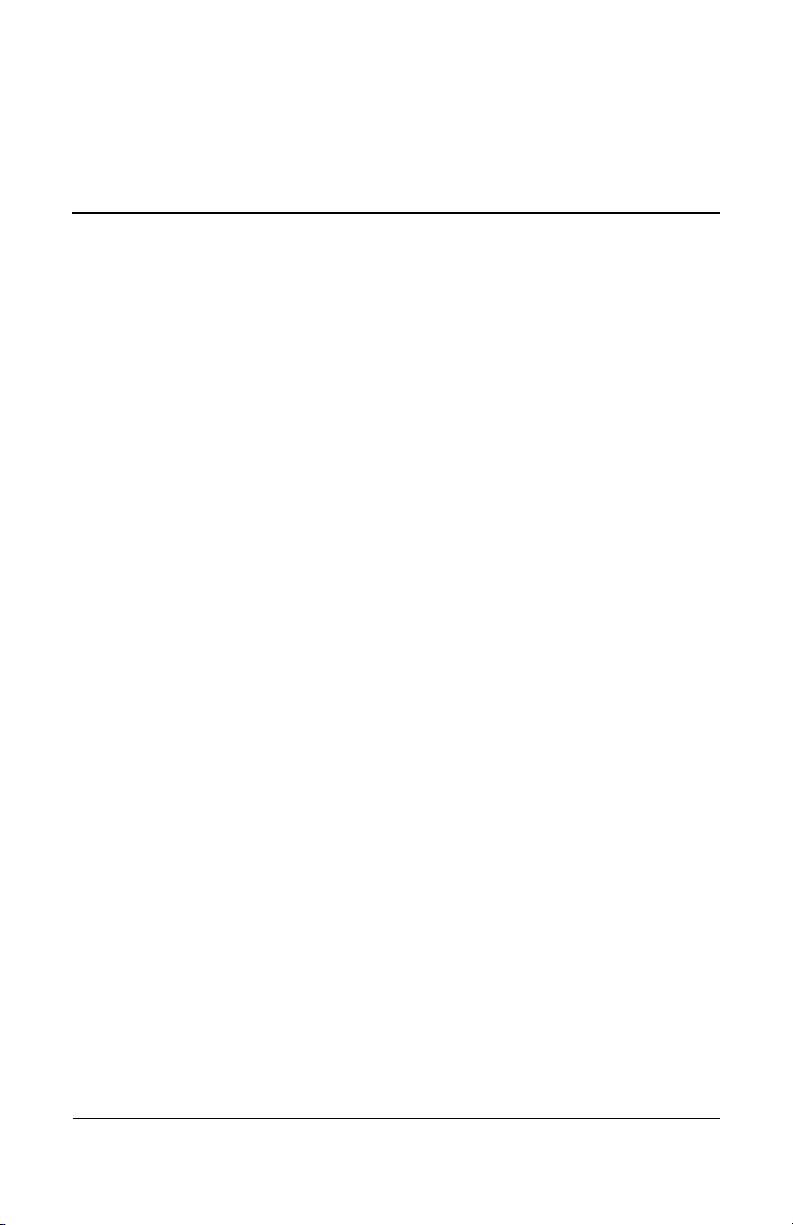
1
Hardware
Dette kapitel identificerer de synlige hardwarefunktioner på den
bærbare computer.
For at finde ud af, hvordan du anvender en funktion, som f.eks.
hotkey-kombinationer, eller få oplysninger om et generelt emne,
som f.eks. Standby eller Dvaletilstand, henvises der til de andre
kapitler i denne vejledning.
Vejledningen Hardware og software 1–1
Page 11

Hardware
Komponenter foroven
TouchPad
Komponent Beskrivelse
TouchPad-knap Aktiverer/deaktiverer TouchPad.
1
TouchPad* Flytter markøren samt vælger og
2
Venstre og højre
3
TouchPad-knapper (2)*
TouchPad-rullezone* Ruller op eller ned.
4
aktiverer elementer på skærmen.
Fungerer som venstre og højre knap
på en ekstern mus.
5 Lysdiode for TouchPad Tændt: TouchPad er aktiveret.
*I denne tabel beskrives standardindstillingerne. For oplysninger om
ændring af funktionerne for disse TouchPad-funktioner, henvises der til
"Angivelse af indstillinger for TouchPad" i Kapitel 2.
1–2 Vejledningen Hardware og software
Page 12

Taster
Komponent Beskrivelse
Funktionstaster Udfører system- og programopgaver.
1
Når funktionstasterne kombineres med
Fn-tasten, udfører de ekstra opgaver
som hotkey-kombinationer.
For yderligere oplysninger henvises
der til "Oversigt over hotkeys og
genvejstaster" i Kapitel 2.
Hardware
Ta s te n Fn Kan kombineres med andre taster for
2
Windows®-logotast Viser menuen Start for Windows.
3
Windows-programtast Viser en genvejsmenu for elementer
4
Taster på det numeriske
5
tastatur (17)
Vejledningen Hardware og software 1–3
at udføre systemopgaver og aktiverer
hotkeys. Hvis du f.eks. trykker på
Fn+F8, forøges skærmens lysstyrke.
under markøren.
Standard numerisk tastatur.
Page 13

Hardware
Tænd/sluk
Komponent Beskrivelse
Knap for
strøm/Standby*
*I denne tabel beskrives standardindstillingerne. For oplysninger om
ændring af strøm/Standby-knappens eller skærmknappens funktion
henvises der til "Håndtering af strømstyring" i Kapitel 3.
1–4 Vejledningen Hardware og software
Når den bærbare computer er
■ Slukket: Tryk for at tænde for den bærbare computer.
■ Tændt: Tryk kortvarigt for at starte Dvaletilstand.
■ I Standby: Tryk kortvarigt for at genoptage efter
Standby.
■ I Dvaletilstand: Tryk kortvarigt for at genoptage
efter Dvaletilstand.
Hvis systemet ikke længere reagerer,
✎
og procedurerne for nedlukning af
Microsoft® Windows® ikke kan anvendes, skal
du trykke på knappen strøm/Standby og holde
den nede i mindst 4 sekunder for at slukke for
den bærbare computer.
Page 14

Lysdioder
Komponent Beskrivelse
Hardware
Lysdiode for trådløs Tændt: En integreret trådløs enhed er blevet
1
Lysdiode for Caps Lock Tændt: Caps Lock er slået til.
2
Lysdiode for Num Lock Tændt: Num Lock eller det integrerede
3
Vejledningen Hardware og software 1–5
aktiveret (kun udvalgte modeller).
numeriske tastatur er aktiveret.
Page 15

Hardware
Knapper
Komponent Beskrivelse
1 Lydstyrken ned-knap Reducerer systemets lydstyrke.
2 Lydløs-knappen Slår lyden fra eller til systemet.
Lydstyrke op-knap Forøger systemets lydstyrke.
3
Knapper til hurtig start Starter standard multimedie,
4
digital billedbehandling eller
musikprogrammer (afhænger
af model).
Der henvises til
"Brug af
brugerdefinerede tildelinger
og skemaer"
tilknytning af et andet program til
knapper til hurtig start.
Trådløs-knap Aktiverer og deaktiverer den trådløse
5
1–6 Vejledningen Hardware og software
enhed (kun på udvalgte modeller).
i Kapitel 2 angående
Page 16

Komponenter på forside
Komponent Beskrivelse
Låseknap til skærm Åbner den bærbare computer.
1
Stereohøjttalere (2) Giver stereolyd.
2
Hardware
Lysdiode for
3
strøm/Standby
Lysdiode for batteri Tændt: Batteriet lades op.
4
Lysdiode for
5
vekselstrømsadapter
Lysdiode for
6
harddiskaktivitet
Bruger-IR For tilslutning af den bærbare computer
7
Vejledningen Hardware og software 1–7
Tændt: Der er tændt for den bærbare
computer.
Blinker: Den bærbare computer
er i Standby.
Blinker: Batteriet har nået en lav
batterispænding.
Tændt: Den bærbare computer
modtager vekselstrøm.
Tændt: Der er adgang til den interne
harddisk.
til en valgfri fjernbetjening.
Page 17

Hardware
Komponenter på bagsiden
Stik, jackstik og porte
Komponent Beskrivelse
Sikkerhedskabelstik For tilslutning af et valgfrit
1
sikkerhedskabel til den bærbare
computer.
Strømstik For tilslutning af en
2
USB-port For tilslutning af valgfrie 1.1- eller
3
S-video-out-stik For tilslutning af en valgfri
4
Port til ekstern skærm For tilslutning af en valgfri, ekstern
5
1–8 Vejledningen Hardware og software
vekselstrømsadapter.
2.0-kompatible USB-enheder.
S-videoenhed, som f.eks. et tv, en
videomaskine, et videokamera, en
projektor eller et video capture-kort.
VGA-skærm eller projektor.
Page 18

Ventilation
Komponent Beskrivelse
Luftudtagsventilator Forsyner indvendige komponenter med
luftstrøm.
For at undgå overophedning må
Ä
ventilatorer ikke blokeres. Sørg for, at
luftstrømmen ikke blokeres af en hård
overflade, som f.eks. en printer, eller af
en blød overflade, som f.eks. en pude,
tæpper eller kraftigt stof.
Hardware
Vejledningen Hardware og software 1–9
Page 19

Hardware
Komponenter på venstre side
Stik, jackstik og komponenter
Komponent Beskrivelse
USB-port For tilslutning af valgfrie 1.1- eller
1
Audio-in (mikrofon) jackstik For tilslutning af en valgfri, monaural
2
Jackstik til
3
hovedtelefon (audio-out)
Optisk drev* Understøtter en optisk disk.
4
Udløserknap til optisk drev Åbner det optiske drev.
5
*Typen af optisk drev, som f.eks. en kombination af cd-rom/dvd-rom,
afhænger af model
1–10 Vejledningen Hardware og software
2.0-kompatibel USB-enhed.
mikrofon.
For tilslutning af valgfrie
hovedtelefoner eller strømforsynede
stereohøjttalere. Også for tilslutning af
en lyd-/videoenheds lydfunktion, som
f.eks. et fjernsyn eller en
videomaskine.
Page 20

Ventilation
Komponent Beskrivelse
Hardware
Luftudtagsventilator Forsyner indvendige komponenter med
luftstrøm.
For at undgå overophedning må
Ä
ventilatorer ikke blokeres. Sørg for, at
luftstrømmen ikke blokeres af en hård
overflade, som f.eks. en printer, eller af
en blød overflade, som f.eks. en pude,
tæpper eller kraftigt stof.
Vejledningen Hardware og software 1–11
Page 21

Hardware
Komponenter i højre side
Komponent Beskrivelse
Slot til digitale medier Understøtter følgende valgfrie digitale
1
hukommelseskort:
SD-hukommelseskort (Secure Digital),
SDIO-kort, Memory Stick, Memory
Stick Pro, MultiMediaCard,
xD-billedkort og SmartMedia.
Udløserknap til pc-kort Skyder et valgfrit pc-kort ud af
2
Pc-kortslot Understøtter et valgfrit Type I eller
3
ExpressCard-slot Understøtter et valgfrit ExpressCard.
4
Digital drevplads Understøtter et valgfrit HP digitalt
5
1–12 Vejledningen Hardware og software
pc-kortslotten .
Type II 32-bit (CardBus) eller
16-bit pc-kort.
USB-drev
(fortsættes)
Page 22

Hardware
Komponent Beskrivelse
6 Udløserknap til pc-kort Skyder et valgfrit HP digitalt USB-drev
ud fra den digitale drevplads.
USB-porte (2) For tilslutning af valgfrie 1.1- eller
7
1394-port For tilslutning af en valgfri 1394-enhed,
8
RJ-11-stik (modem) Tilslutter et modemkabel.
9
2.0-kompatible USB-enheder.
som f.eks. et videokamera.
(Modemkabel leveres med udvalgte
modeller).
- RJ-45-stik (netværk) For tilslutning af et netværkskabel.
(Netværkskabel er ikke inkluderet).
q Udvidelsesport 2 For tilslutning af et valgfrit
udvidelsesprodukt til den bærbare
computer.
For yderligere oplysninger henvises
der til "Indgangs-/udgangssignaler
for udvidelsesport" i Appendiks A.
Vejledningen Hardware og software 1–13
Page 23

Hardware
Komponenter i bunden
Pladser og hukommelsesrum
Komponent Beskrivelse
1 Rum til hukommelse Indeholder 2 hukommelsesslots. Afhængigt
af model, når den bærbare computermodel
afsendes, kan enten den ene eller begge
hukommelsesslot indeholde et udskifteligt
hukommelsesmodul.
2 Låseknap til batteri Frigør et batteri fra batterirummet.
Batterirum Til et batteri.
3
4 Harddiskplads Til den interne harddisk.
1–14 Vejledningen Hardware og software
Page 24

Ventilationsåbninger
Komponent Beskrivelse
Hardware
Ventilationsåbninger (6) Giver luftstrøm til afkøling af interne
komponenter.
For at undgå overophedning må
Ä
ventilatorer ikke blokeres. Sørg for, at
luftstrømmen ikke blokeres af en hård
overflade, som f.eks. en printer, eller af
en blød overflade, som f.eks. en pude,
tæpper eller kraftigt stof.
Vejledningen Hardware og software 1–15
Page 25

Hardware
Ekstra standardkomponenter
Komponenterne, der leveres med den bærbare computer, varierer
afhængigt af område, land, bærbar computermodel og den
bestilte, valgfrie hardware. I de følgende afsnit identificeres det
eksterne standardekstraudstyr og de komponenter, der leveres
med de fleste bærbare computermodeller.
1–16 Vejledningen Hardware og software
Page 26

Kabler og ledninger
Komponent Beskrivelse
Hardware
1 Modemkabel*
(følger med udvalgte
modeller)
For tilslutning af modem til et modemstik eller
til en landespecifik modemadapter.
Et modemkabel er forsynet med et
✎
6-bens RJ-11-telefonstik i hver ende.
2 Netledning* For tilslutning af vekselstrømsadapteren til
en stikkontakt.
3 Netværkskabel
(ikke inkluderet)
*Netledningens og modemkablernes udseende varierer, afhængigt af område.
Vejledningen Hardware og software 1–17
For tilslutning af den bærbare computer til
et netværksstik.
Et netværkskabel er forsynet med et
✎
8-bens RJ-45-netværksstik i hver ende.
Page 27

Hardware
Adaptere og batteri
(Vekselstrømsadapterens udseende kan variere)
Komponent Beskrivelse
1 Vekselstrømsadapter Omdanner vekselstrøm til jævnstrøm.
2 Landespecifik
modemadapter (inkluderet
efter land og behov)
For tilpasning af modemkablet til andre
typer telefonstik end RJ-11.
3 Batteriet Giver strøm til den bærbare computer,
når denne ikke er tilsluttet ekstern strøm.
1–18 Vejledningen Hardware og software
Page 28

Mærkater
Mærkaterne, der er fastgjort til den bærbare computer og til nogle
af dens komponenter, indeholder oplysninger, som du kan få brug
for, når du udfører fejlfinding ved problemer med systemet, eller
når du rejser internationalt med den bærbare computer.
■ Microsoft® Ægthedsbevis indeholder produktnøglen. Du kan
få brug for dette nummer, hvis du vil opdatere eller udføre
fejlfinding i forbindelse med problemer med
operativsystemet.
■ Systemmærkaten indeholder generelle bemærkninger om
den bærbare computer.
■ Produktidentifikationsmærkaten indeholder den bærbare
computers serienummer og en kode, der beskriver dens
oprindelige konfiguration. Du får brug for den bærbare
computers serienummer, hvis du vil ringe til kundesupport.
■ Modemgodkendelsesmærkaten, som er placeret indvendig
på omslaget til harddisken, er forsynet med lovmæssige
oplysninger.
Hardware
■ Trådløse certifikationsmærkater, som er specifik for de
forskellige typer af valgfrie trådløse enheder, er forsynet
med lovmæssige oplysninger samt en liste over de lande,
hvor denne valgfrie trådløse enhed er blevet godkendt til
brug (kun udvalgte modeller).
Vejledningen Hardware og software 1–19
Page 29

Hardware
Gendannelses- og dokumentations-cd'er
Cd'er til reparation eller geninstallation af software og til
indhentning af supplerende oplysninger om den bærbare
computer følger med denne.
■ For oplysninger om gendannelse, reparation og
geninstallation af software henvises der til Kapitel 9,
"Softwareopdateringer, gendannelser og hjælpeprogrammer".
■ For supplerende oplysninger om den bærbare computer
henvises der til cd’en Notebook Documentation, der fulgte
med denne vejledning og de følgende vejledninger:
❏ Vedligeholdelse, forsendelse og transport
❏ Fejlfinding
❏ Modem og netværk
❏ Generelle bemærkninger og sikkerhed
❏ Vejledningen Sikkerhed og komfort
❏ Vejledningen Hjælp og support
1–20 Vejledningen Hardware og software
Page 30

2
Tastatur
Dette kapitel indeholder oplysninger om funktioner i den bærbare
computer, herunder taster til TouchPad, hotkey-kombinationer og
genvejstaster samt knapper til hurtig start.
Vejledningen Hardware og software 2–1
Page 31

Tastatur
TouchPad
Identifikation af TouchPad-komponenter
Komponent Beskrivelse
TouchPad-knap Aktiverer/deaktiverer TouchPad.
1
TouchPad* Flytter markøren samt vælger og
2
Venstre og højre
3
TouchPad-knapper (2)*
TouchPad-rullezone* Ruller op eller ned.
4
aktiverer elementer på skærmen.
Fungerer som venstre og højre knap
på en ekstern mus.
5 Lysdiode for TouchPad Tændt: TouchPad er aktiveret.
*I denne tabel beskrives standardindstillingerne. For oplysninger om
ændring af TouchPad-funktionerne henvises der til "Angivelse af
indstillinger for TouchPad" senere i dette kapitel.
2–2 Vejledningen Hardware og software
Page 32

Brug af TouchPad
TouchPad indeholder navigations-, valg- og rullefunktioner for
en valgfri, ekstern mus.
■ For at flytte markøren skal du bevæge fingeren hen over
TouchPad-overfladen i den retning, du vil flytte markøren.
■ Hvis du vil bruge TouchPad som en ekstern mus, skal
du trykke på TouchPad-knapperne. Venstre og højre
TouchPad-knap har samme klikfunktioner som venstre
og højre knap på en ekstern mus.
■ Hvis du vil rulle op eller ned, skal du bevæge fingeren
op eller ned i TouchPad-rullezonen.
■ Tryk på knappen TouchPad for at aktivere eller deaktivere
TouchPad. Når TouchPad er aktiveret, er lysdioden for
TouchPad tændt.
Når computeren er tændt, er TouchPad aktiveret. Brugere, der
anvender tastetryk i stedet for museklik, foretrækker muligvis
at deaktivere TouchPad for at forhindre utilsigtet
TouchPad-aktivitet.
Tastatur
Angivelse af indstillinger for TouchPad
For indstilling af pegehastighed og -form, klikhastighed, tapping,
musespor og andre indstillinger af pegeredskab, skal du vælge
Start > Kontrolpanel > Printere og anden hardware > Mus.
Hotkeys og genvejstaster
Hotkeys og genvejstaster er præindstillede kombinationer af
Fn og andre taster på tastaturet.
tasten
■ En hotkey er en kombination af tasten Fn og én af
funktionstasterne.
■ En genvejstast er en kombination af tasten Fn og en tast,
der ikke er en funktionstast.
Vejledningen Hardware og software 2–3
Page 33

Tastatur
Identifikation af tasten Fn og funktionstaster
Ikonerne på funktionstasterne fra F1 til F12 repræsenterer de
hotkey-funktioner, der er tilgængelige på den bærbare computer.
Komponent Beskrivelse
1 Funktionstaster
2 Tasten Fn
2–4 Vejledningen Hardware og software
Page 34

Oversigt over hotkeys og genvejstaster
I følgende tabel identificeres standardfunktionerne for
hotkey-funktioner.
For oplysninger om ændring af funktionen for hotkey-
✎
kombinationen
strømstyring" i Kapitel 3.
Standardfunktion Tastekombination
Vis systemoplysninger. Fn+Esc
Åbner vinduet for Hjælp og support. Fn+F1
Åbner vinduet for printerindstillinger. Fn+F2
Åbner webbrowseren. Fn+F3
Skifter mellem skærm og ekstern skærm. Fn+F4
Starter Standby. Fn+F5
Starter QuickLock. Fn+F6
Fn+F5 henvises der til "Håndtering af
Tastatur
Reducerer skærmens lysstyrke. Fn+F7
Forøger skærmens lysstyrke. Fn+F8
Afspiller, sætter på pause eller genoptager
en musik-cd eller dvd.
Stopper en musik-cd eller dvd. Fn+F10
Afspiller forrige nummer eller del af en
musik-cd eller dvd.
Afspiller det næste nummer på en musik-cd
eller dvd.
Vejledningen Hardware og software 2–5
Fn+F9
Fn+F11
Fn+F12
Page 35

Tastatur
Fremgangsmåder for hotkeys og genvejstaster
For at anvende en hotkey- eller genvejstastkommando på den
bærbare computers tastatur skal du anvende en af følgende
fremgangsmåder:
■ Tryk kortvarigt på tasten Fn, og tryk derefter kortvarigt på den
anden tast i hotkey-kommandoen.
■ Tryk på og hold tasten Fnnede, tryk kortvarigt på den anden
tast i hotkey-kommandoen, og slip derefter begge
taster samtidigt.
Hotkey- og genvejstastkommandoer
Visning af systemoplysninger (Fn+Esc)
Tryk på Fn+Esc for at få vist oplysninger om systemets
hardwarekomponenter samt softwareversionsnumre. Tryk på
Fn+Esc igen for at fjerne systemoplysningerne fra skærmen.
System-BIOS-datoen er versionsnummeret på system-rom’en,
✎
når du får vist systemoplysningerne. BIOS-datoen vises
eventuelt i decimalformat, f.eks. 10/19/2004 F.07.
2–6 Vejledningen Hardware og software
Page 36

Tastatur
Åbner vinduet Hjælp og supportcenter (Fn+F1)
Hotkey-kombinationen Fn+F1 åbner Hjælp og supportcenter. Fra
Hjælp og support kan du få adgang til generelle oplysninger om
den bærbare computer, links til softwareopdateringer og online
teknisk support samt andre supportfunktioner.
For at få flere oplysninger om vinduet Hjælp og supportcenter,
henvises der til Vejledningen Hjælp og support på cd’en
Notebook Documentation.
Åbner vinduet for printerindstillinger (Fn+F2)
Hotkey-kombinationen Fn+F2 åbner printerindstillingsvinduet til
det aktive Windows-program.
Åbner Internet Explorer (Fn+F3)
Hotkey-kombinationen Fn+F3 åbner webbrowseren. Når du har
opsat dine Internet- eller netværkstjenester og din webbrowserhjemmeside, kan du anvende hotkey-kombinationen
få hurtig adgang til din hjemmeside eller Internettet.
Fn+F3 til at
Skifter mellem skærme (Fn+F4)
Med hotkey-kombinationen Fn+F4 kan du skifte mellem visning
af skærmbilledet på de skærmenheder, der er tilsluttet stikket til
ekstern skærm eller til S-videostikket på den bærbare computer.
Hvis der f.eks. er sluttet en ekstern skærm til den bærbare
computer, vil gentagne tryk på hotkey-kombinationen
skifte mellem visning af billedet på den bærbare computers
skærm, visning på den eksterne skærm og samtidig visning på
begge skærme.
De fleste eksterne skærme modtager videooplysninger fra
den bærbare computer ved hjælp af standarden for ekstern
VGA-video. Hotkey-kombinationen
visning af billeder på andre enheder, der modtager
videooplysninger fra den bærbare computer.
Vejledningen Hardware og software 2–7
Fn+F4 kan også skifte
Fn+F4
Page 37

Tastatur
Følgende fem videotransmissionstyper, med eksempler
på enheder, der anvender dem, understøttes af hotkeykombinationen
■ LCD-skærm (skærm på bærbar computer)
■ Ekstern VGA (de fleste eksterne skærme)
■ S-video (tv, videokameraer, videomaskiner og video
capture-kort med S-video-in-stik)
■ Kombineret video (tv, videokameraer, videobåndoptagere
og video capture-kort med kombinerede video-in-stik)
■ Component video
Composite video- og component videoenheder kan kun
✎
sluttes til den bærbare computer via et ekstra HP Notebookudvidelsesprodukt.
Fn+F4:
Starter Standby (Fn+F5)
Hotkey-kombinationen Fn+F5 er som standard indstillet til at
starte Standby. Standby kan kun startes, når der er tændt for den
bærbare computer. Hvis den bærbare computer er i Dvaletilstand,
skal du gendanne efter Dvaletilstand, før du kan starte Standby.
■ For at genoptage efter Dvaletilstand skal du trykke kortvarigt
på strøm/Standby-knappen.
■ For at fortsætte efter Standby skal du kortvarigt trykke på
strøm/Standby-knappen, pege på TouchPad for at starte
TouchPad-aktivitet, eller trykke på en hvilken som helst knap
på tastaturet.
For yderligere oplysninger om brug af Standby og Dvaletilstand
henvises der til "Om Standby, Dvaletilstand og Luk computeren"
i Kapitel 3.
For oplysninger om ændring af funktionen for hotkeykombinationen
i Kapitel 3.
2–8 Vejledningen Hardware og software
Fn+F5 henvises der til "Håndtering af strømstyring"
Page 38

Starter QuickLock (Fn+F6)
Hotkey-kombinationen Fn+F6 starter operativsystemets
QuickLock-sikkerhedsfunktion.
QuickLock beskytter din bærbare computer ved at vise Log
på-vinduet i operativsystemet. Mens Log på-vinduet vises, kan
du ikke få adgang til den bærbare computer, før du indtaster en
Windows-brugeradgangskode eller en Windows-administratoradgangskode.
Før du kan begynde at anvende QuickLock-funktionen, skal du
indstille en Windows-brugeradgangskode eller en Windowsadministratoradgangskode. For at få oplysninger henvises der
til Hjælp og supportcenter ved at vælge
Start > Hjælp og support.
■ Tryk på Fn+F6 for at starte QuickLock.
■
For af at afslutte QuickLock, skal du indtaste din
Windows-adgangskode eller Windows-administratoradgangskode.
Reducer skærmens lysstyrke (Fn+F7)
Tastatur
Hotkey-kombinationen Fn+F7 reducerer lysstyrken på den
bærbare computers skærm. Hold hotkey-kombinationen nede
for at reducere lysstyrkeniveauet trinvist.
Forøger skærmens lysstyrke (Fn+F8)
Hotkey-kombinationen Fn+F8 forøger lysstyrken på den bærbare
computers skærm. Hold hotkey-kombinationen nede for at forøge
lysstyrkeniveauet trinvist.
Vejledningen Hardware og software 2–9
Page 39

Tastatur
Afspiller, sætter på pause eller genoptager en musik-cd eller dvd (Fn+F9)
Hotkey-kombinationen Fn+F9 fungerer kun, når der er ilagt en
musik-cd eller dvd. Hvis musik-cd'en eller dvd'en:
■ Ikke afspilles, skal du trykke på hotkey-kombinationen Fn+F9
for at starte eller genoptage afspilningen af den.
■ Afspilles, skal du trykke på hotkey-kombinationen Fn+F9 for
at sætte afspilningen på pause.
Stopper en musik-cd eller dvd (Fn+F10)
Hotkey-kombinationen Fn+F10 stopper afspilningen af en
musik-cd eller en dvd.
Afspiller forrige nummer på en musik-cd eller dvd (Fn+F11)
Med hotkey-kombinationen Fn+F11 afspilles det forrige nummer
på en musik-cd eller dvd, der afspilles.
Afspiller næste nummer på en musik-cd eller dvd (Fn+F12)
Med hotkey-kombinationen Fn+F12 afspilles det næste nummer
på en musik-cd eller dvd, der afspilles.
2–10 Vejledningen Hardware og software
Page 40

Numerisk tastatur
Det numeriske tastatur indeholder 17 taster, som kan anvendes på
samme måde som tasterne på et eksternt tastatur.
Tastatur
Vejledningen Hardware og software 2–11
Page 41

Tastatur
Knapper til hurtig start
Med knapper til hurtig start er det muligt at bruge ét tastetryk til
at få adgang til et softwareprogram eller til at aktivere en trådløs
netværksenhed (kun udvalgte modeller).
Komponent Beskrivelse
Knapper til hurtig start Starter standard multimedie, digital
1
billedbehandling eller
musikprogrammer (afhænger af
model).
Der henvises til
"Brug af
brugerdefinerede tildelinger
og skemaer"
angående tilknytning af et andet
program til knapper til hurtig start.
Trådløs-knap Aktiverer og deaktiverer den trådløse
2
2–12 Vejledningen Hardware og software
enhed (kun på udvalgte modeller)..
senere i dette kapitel
Page 42

Brug af brugerdefinerede tildelinger og skemaer
Der kan tildeles en knap til hurtig start til en Internet- eller
netværksdestination eller til ethvert program eller en datafil. En
knap til hurtig start kan f.eks. tildeles til at åbne:
■ Din Internet-browser til en foretrukken webside.
■ Et program, f.eks. Microsoft World.
■ Et dokument, som f.eks. et Excel-regneark.
Knaptildelinger kan grupperes i skemaer. Når du vælger et
skema, er det kun knaptildelingerne i det pågældende skema, der
er aktive. Opsætter knaptildelinger og skemaer, ændrer dem eller
sletter dem i vinduet til knapper til hurtig start.
Sådan programmeres en knap til hurtig start:
1. Vælg Start > Kontrolpanel > Printere og anden
hardware > knapper til hurtig start.
2. Vælg et program, dokument, mappe eller webstedet, for den
knap, som du vil omprogrammere på fanen Medier.
Tastatur
Vejledningen Hardware og software 2–13
Page 43

Valg af en strømkilde
ADVARSEL: Denne bærbare computer er designet til at køre krævende
Å
programmer for fuld kraft. Som et resultat af det forøgede energiforbrug
er det normalt, at den bærbare computer bliver varm, når den anvendes
konstant. For at undgå eventuelt ubehag eller forbrændinger skal du
sikre, at ventilationsåbningerne ikke blokeres, og du må ikke arbejde
med den bærbare computer på skødet i længere tid. Den bærbare
computer overholder temperaturgrænserne for brugertilgængelige
overflader, som defineret af International Standard for Safety of
Information Technology Equipment (IEC 60950).
Den bærbare computer kan køre på intern strøm fra et batteri eller
på ekstern strøm fra en vekselstrømsadapter og andet udstyr.
Følgende tabel beskriver, hvilken strømkilde der egner sig bedst
til generelle opgaver.
3
Strøm
Vejledningen Hardware og software 3–1
Page 44

Strøm
Opgave Anbefalet strømkilde
Arbejde i de fleste
softwareprogrammer.
Oplade eller kalibrere et batteri
i den bærbare computer.
Installere eller ændre
systemsoftware eller skrive
til en cd.
■ Opladet batteri i den bærbare
computer
■ Ekstern strøm fra en af følgende
enheder:
❐ Vekselstrømsadapter
❐ Ekstra HP Notebook-
udvidelsesprodukt
Ekstern strømforsyning via:
■ Vekselstrømsadapter
■ Ekstra HP Notebook-
udvidelsesprodukt
Ekstern strømforsyning via:
■ Vekselstrømsadapter
■ Ekstra HP Notebook-
udvidelsesprodukt
3–2 Vejledningen Hardware og software
Page 45

Om Standby, Dvaletilstand og Luk computeren
I dette afsnit beskrives Standby, Dvaletilstand og nedlukning,
og hvornår disse skal implementeres. Standby og Dvaletilstand
er energibesparende funktioner, som kan startes både af dig og
af systemet.
Standby
Standby reducerer strømmen til de systemkomponenter, der ikke
anvendes. Når Standby startes, gemmes dine data i ram-lageret
(Random Access Memory), og skærmen ryddes.
FORSIGTIG: Hvis du vil undgå fuldstændig afladning af batteriet, må
Ä
du ikke lade den bærbare computer være Standby i længere tid. Tilslut
den bærbare computer til en ekstern strømkilde, hvis den ikke skal
bruges i længere tid.
■ Det er normalt ikke nødvendigt at gemme arbejdet, før du
starter Standby, men det anbefales som en forholdsregel.
Strøm
■ Når den bærbare computer er i Standby, blinker lysdioden
for strøm/Standby.
Når du genoptager efter Standby, vender dine data tilbage på
skærmen, som du forlod dem.
Vejledningen Hardware og software 3–3
Page 46

Strøm
Dvaletilstand
FORSIGTIG: Hvis konfigurationen af den bærbare computers system
Ä
ændres under Dvaletilstand, kan det muligvis ikke lade sig gøre at
gendanne efter Dvaletilstand. Når den bærbare computer er i
Dvaletilstand:
■ Undlad at tilføje eller fjerne hukommelsesmoduler.
■ Undlad at isætte eller fjerne den interne harddisk.
■ Undlad at tilslutte eller frakoble eksterne enheder.
■ Undlad at ilægge eller fjerne en cd eller dvd.
■ Undlad at isætte et pc-kort, SD-hukommelseskort, SDIO-kort,
Memory Stick, Memory Stick Pro, Smart Media-kort, xD-billedkort
eller MultiMediaCard.
Dvaletilstand tager et ”snapshot” af den aktuelle systemhukommelse, gemmer det på harddisken og lukker derefter den
bærbare computer ned. Når du vender tilbage efter Dvaletilstand,
vender dine data tilbage på skærmen, som du forlod dem.
Hvis det er muligt, skal du gemme dine data, før du starter
Dvaletilstand for at forhindre tab af data. Undlad at ændre den
bærbare computers konfiguration under Dvaletilstand.
Hvis du ikke kan gendanne efter Dvaletilstand, når strømforsyningen til systemet genoprettes, bliver du bedt om at slette
gendannelsesdataene og fortsætte med systemopstart. Ikke-gemte
data går tabt. Hvis der er oprettet en adgangskode for opstart, skal
denne indtastes for at gendanne efter Dvaletilstand.
Dvaletilstand er som standard aktiveret, men kan deaktiveres.
Deaktivér kun Dvaletilstand under en batterikalibrering, for at
reducere risikoen for tab af strøm, under en lav batterispænding.
3–4 Vejledningen Hardware og software
Page 47

FORSIGTIG: Hvis Dvaletilstand er deaktiveret, og den bærbare
Ä
computer når til en kritisk lav batterispænding, gemmer systemet ikke
automatisk systemhukommelsen.
» For at kontrollere om Dvaletilstand er aktiveret, skal du vælge
Start > Kontrolpanel > Ydelse og vedligeholdelse >
Strømstyring fanebladet > Dvaletilstand. Kontrollér, at
afkrydsningsfeltet Aktivér Dvaletilstand er markeret.
Dvaletilstand vises ikke som en valgmulighed i vinduet
✎
Strømstyring, hvis den er blevet deaktiveret.
Nedlukning
Nedlukningsprocedurer slukker for den bærbare computer.
Hvorvidt et batteri skal blive i den bærbare computer eller
opbevares et andet sted, afhænger af, hvordan du arbejder:
■ Hvis du beholder batteriet i den bærbare computer, lades
det op, når computeren tilsluttes ekstern strøm, og desuden
beskytter det dine data i tilfælde af en strømafbrydelse.
■ Et batteri, der forbliver i den bærbare computer, aflades
hurtigere, også selvom der er slukket for denne, end et batteri,
der er blevet fjernet fra den bærbare computer og opbevaret
på et køligt og tørt sted.
Strøm
Vejledningen Hardware og software 3–5
Page 48

Strøm
Start Standby, Dvaletilstand eller Luk computeren
I de følgende afsnit beskrives, hvornår Standby eller
Dvaletilstand skal startes, og hvornår den bærbare computer
skal lukkes ned.
Når du forlader dit arbejde
Start Standby, hvis der er tale om kort tid, og Dvaletilstand, hvis
der er tale om længere tid eller med henblik på strømbesparelse.
Hvor længe et batteri kan understøtte Standby eller Dvaletilstand
eller opretholde spænding varierer, afhængigt af den bærbare
computers konfiguration og batteriets stand.
■ Start af Standby rydder skærmen og bruger mindre strøm end
almindelig tilstand. Dit arbejde vender straks tilbage til
skærmen, når du genoptager efter Standby.
■ Start af Dvaletilstand rydder skærmen og bruger mindre
strøm end Standby. Det tager længere tid at genoptage
arbejde, som er gemt i Dvaletilstand, end arbejde, som er
gemt i Standby, men det er hurtigere end at starte forfra efter
genstart af den bærbare computer.
Hvis du vil forlænge batteriets levetid, når den bærbare computer
ikke anvendes eller er trukket ud af stikket i en længere periode,
skal du lukke den bærbare computer ned, fjerne batteriet og
opbevare det på et køligt, tørt sted.
Når den eksterne strømforsyning er upålidelig
Hvis en ekstern strømforsyning er upålidelig - f.eks. på grund
af tordenvejr - skal du gemme dit arbejde, og derefter starte
Dvaletilstand, lukke den bærbare computer ned eller gå over til
at arbejde med batteristrøm.
3–6 Vejledningen Hardware og software
Page 49

Når du anvender drevmedier
FORSIGTIG: Undlad at starte Standby eller Dvaletilstand, mens du
Ä
anvender drevmedier. Dette kan forårsage eventuel forringelse af videoog lyd samt tab af lyd- eller videoafspilningsfunktionalitet.
Standby og Dvaletilstand forstyrrer brugen af drevmedier. Hvis
Standby eller Dvaletilstand startes ved et uheld, mens drevmedier
(som f.eks. en cd eller dvd) anvendes:
■ Får du vist advarselsmeddelelsen "Putting the computer into
Hibernation or Standby may stop the playback (Hvis
computeren sættes i Dvaletilstand eller Standby kan det
stoppe afspilningen). Do you want to continue (Vil du
fortsætte)?" Vælg Nej. (Lyd og video genoptages muligvis,
eller du kan være nødt til at genstarte disken).
■ Hvis Standby eller Dvaletilstand startes, og der ikke vises
nogen advarselsmeddelelse, kan du gendanne efter
Dvaletilstand og Standby, og derefter genstarte disken.
❏ Gendan efter Dvaletilstand ved at trykke kortvarigt på
strøm/Standby-knappen.
Strøm
❏ Fortsæt efter Standby ved kortvarigt at trykke på
strøm/Standby-knappen, bruge TouchPad eller trykke på
en hvilken som helst knap på tastaturet.
Brug af standardindstillinger for strøm
I dette afsnit beskrives standardprocedurerne for Standby,
Dvaletilstand og nedlukning, samt hvordan du tænder og slukker
for skærmen.
Mange af disse indstillinger kan ændres efter behov. Hvis du vil
ændre standardindstillingerne, henvises der til afsnittet
"Håndtering af strømstyring" senere i dette kapitel.
Vejledningen Hardware og software 3–7
Page 50

Strøm
Identifikation af knapper og lysdioder for strøm
Procedurer for Standby, Dvaletilstand, nedlukning og skærm
omfatter følgende knapper og lysdioder:
1 Knap for strøm/Standby
2 Start Standby hotkey-kombinationen
3 Lysdiode for strøm/Standby
(Fn+F5)
3–8 Vejledningen Hardware og software
Page 51

Strøm
Tænde og slukke for den bærbare computer eller skærmen
Opgave Fremgangsmåde Resultater
Tænd for den
bærbare computer.
Slukke for den
bærbare computer.*
Tr yk på
strøm/Standby-knappen.
Hvis du trykker på
✎
strøm/Standbyknappen, tændes
der for den bærbare
computer efter
Standby,
Dvaletilstand eller
nedlukning.
Gem dine data, og luk alle
åbne programmer. Derefter:
■ Tryk på strøm/Standbyknappen, og følg
anvisningerne på
skærmen (hvis sådanne
vises) for at lukke den
bærbare computer ned.
-eller-
■ Luk den bærbare
computer ned via
operativsystemet ved at
bruger én af følgende
procedurer:
❐ Vælg Start > Sluk
for computeren >
Sluk.
❐ Tryk på knappen
Windows-logo, og
vælg derefter Sluk for
computeren > Sluk.
■ Lysdioden for
strøm/Standby tændes.
■ Operativsystemet
indlæses.
■ Lysdioden for
strøm/Standby slukkes.
■ Operativsystemet lukkes
ned.
■ Den bærbare
computer slukkes.
*Hvis systemet ikke reagerer, og du ikke kan lukke den bærbare computer ned
ved hjælp af denne procedure, henvises der til næste afsnit "Brug af
nødlukningsprocedurer".
Vejledningen Hardware og software 3–9
Page 52

Strøm
Brug af nødlukningsprocedurer
FORSIGTIG: Nødlukningsprocedurer kan medføre tab af
Ä
ikke-gemte data.
Hvis den bærbare computer ikke reagerer, og du ikke kan anvende
de almindelige procedurer for nedlukning af Windows, kan du
forsøge med følgende nødlukningsprocedurer i den viste
rækkefølge:
■ Tryk på Ctrl+Alt+Delete. Vælg knappen Luk computeren, og
vælg derefter Luk computeren fra listen.
■ Tryk på strøm/Standby-knappen, og hold den nede i mindst
4 sekunder.
■ Kobl den bærbare computer fra ekstern strøm, og fjern
batteriet.
For anvisninger om fjernelse af batteriet henvises der til
afsnittet "Udskiftning af batteri" senere i dette kapitel.
3–10 Vejledningen Hardware og software
Page 53

Start af eller genoptagelse efter Standby
Opgave Fremgangsmåde Resultat
Starte Standby Mens der er tændt for den
bærbare computer, kan du
anvende en af følgende
fremgangsmåder:
■ Tryk på hotkeykombinationen Fn+F5.
■ Vælg Start > Sluk for
computeren > Standby.
Lade systemet
starte Standby
■ Hvis den bærbare computer
kører på batteristrøm,
starter systemet Standby
efter 10 minutters
computerinaktivitet
(standardindstilling).
■ Hvis den bærbare computer
kører på ekstern strøm,
starter systemet ikke
Standby.
■ I vinduet Strømstyring skal
du ændre indstillinger for
strøm og timeout.
■ Lysdioden for
strøm/Standby blinker.
■ Skærmen er ryddet.
■ Lysdioden for
strøm/Standby blinker.
■ Skærmen ryddes.
Strøm
Genoptage fra
brugerstartet
eller
systemstartet
Standby
Vejledningen Hardware og software 3–11
Udfør én af følgende
handlinger:
■ Tryk på
strøm/Standby-knappen.
■ Tryk på en tast på tastaturet
■ Tryk på TouchPad for at
starte TouchPad-aktiviteten.
■ Lysdioden for
strøm/Standby tændes.
■ Dit arbejde vender
tilbage på skærmen.
Page 54

Strøm
Start af eller genoptagelse efter Dvaletilstand
Opgave Fremgangsmåde Resultat
Starte
Dvaletilstand
Lade systemet
starte
Dvaletilstand
(med
Dvaletilstand
aktiveret)
Mens der er tændt for den
bærbare computer, kan du
anvende en af følgende
fremgangsmåder:
■ Tr yk ko r t va ri gt på
strøm/Standby-knappen.
■ Vælg Start > Luk
computeren > Dvaletilstand.
(Hvis indstillingen
Dvaletilstand ikke vises,
skal du trykke på og holde
Skift nede).
Hvis den bærbare computer
✎
er på Standby, skal du
genoptage efter Standby,
før du kan starte
Dvaletilstand.
■ Hvis den bærbare computer
kører på batteri, starter
systemet Dvaletilstand efter
30 minutters
computerinaktivitet, eller når
batteriet når en kritisk lav
spænding.
■ Hvis den bærbare computer
kører på ekstern strøm, kan
systemet ikke starte
Dvaletilstand.
■ I vinduet Strømstyring skal du
ændre indstillinger for strøm
og timeout.
■ Lysdioden for
strøm/Standby
slukkes.
■ Skærmen ryddes.
■ Lysdioden for
strøm/Standby
slukkes.
■ Skærmen ryddes.
(fortsættes)
3–12 Vejledningen Hardware og software
Page 55

Opgave Fremgangsmåde Resultat
Strøm
Genoptage fra
brugerstartet
eller
systemstartet
Dvaletilstand
Tryk på strøm/Standby-knappen.
Hvis systemet startede
✎
Dvaletilstand på grund af
en kritisk lav
batterispænding, skal du
slutte den bærbare
computer til ekstern strøm
eller isætte et opladet
batteri, før du trykker på
strøm/Standby-knappen.
■ Lysdioden for
strøm/Standby
tændes.
■ Dit arbejde vender
tilbage på skærmen.
Vejledningen Hardware og software 3–13
Page 56

Strøm
Håndtering af strømstyring
Mange af standardindstillingerne for strøm, som f.eks. timeout
og alarmer, kan ændres i vinduet Strømstyring. Du kan f.eks.
indstille et advarselssignal, der skal advare dig, når batteriet
når en lav batterispænding.
Som standard, når den bærbare computer er tændt
■ Tryk kortvarigt på strøm/Standby-knappen, hvilket starter
Dvaletilstand.
■ Hvis du trykker på hotkey-kombinationen Fn+F5, kaldet
"dvaleknappen" i operativsystemet, startes Standby.
■ Skærmknappen slukker skærmen, men kun på udvalgte
modeller. Skærmknappen aktiveres ved at lukke skærmen.
3–14 Vejledningen Hardware og software
Page 57

Åbning af vinduet Strømstyring
Følg nedenstående fremgangsmåde, hvis du vil ændre funktion
for strøm/Standby-knappen, hotkey-kombinationen
skærmknappen:
1. Vælg Start > Kontrolpanel > Ydelse og vedligeholdelse >
Strømstyring > fanebladet Ava nc e re t.
❏ Hvis du vil ændre funktion for strøm/Standby-knappen,
skal du vælge en funktion i listen for When I press the
power/standby button on my computer (Når jeg
trykker på afbryderknappen på min computer).
❏ Hvis du vil ændre funktionen for hotkey-kombinationen
Fn+F5, skal du vælge en funktion i listen for When I press
the sleep button on my computer (Når jeg trykker på
dvaleknappen på computeren).
❏ Hvis du vil ændre funktion for skærmknappen, skal du
vælge en funktion i listen for When I close the lid of
my portable computer (Når jeg lukker låget på min
bærbare computer).
2. Vælg OK.
Strøm
Fn+F5 eller
Dvaletilstandsfunktionen findes kun i listerne for
✎
strøm/Standby-knappen, dvaleknappen og skærmknappen, hvis
Dvaletilstand er aktiveret.
Vejledningen Hardware og software 3–15
Page 58

Strøm
Visning af ikonen Batterimåler
Ikonen Batterimåler ændrer form for at vise, om den bærbare
computer kører på batteri eller på ekstern strøm. Vælg ikonen for
at åbne vinduet Strømstyring.
Følg nedenstående fremgangsmåde for at skjule eller vise ikonen
Batterimåler på proceslinjen:
1. Vælg Start > Kontrolpanel > Ydelse og vedligeholdelse >
Strømstyring > fanebladet Ava nc e re t.
2. Markér, eller fjern markeringen i afkrydsningsfeltet Vis altid
ikon på proceslinje.
3. Vælg OK.
Hvis du ikke kan se den ikon, som du anbragte på proceslinjen,
✎
kan ikonen være skjult. Vælg pilen eller den lodrette bjælke på
proceslinjen, og udvid for at se ikonerne.
3–16 Vejledningen Hardware og software
Page 59

Indstilling eller ændring af en strømstyringsmodel
På fanebladet Strømstyringsmodeller i vinduet Strømstyring
tildeles strømforsyningsniveauer til systemkomponenter. Du kan
tildele forskellige modeller, afhængigt af om den bærbare
computer kører på batteri eller på ekstern strøm.
Du kan også angive en strømstyringsmodel, der starter Standby
eller slukker for skærmen eller harddisken efter et tidsinterval,
som du angiver.
Følg nedenstående fremgangsmåde for at angive en
strømstyringsmodel:
1. Vælg Start > Kontrolpanel > Ydelse og vedligeholdelse >
Strømstyring > fanebladet Strømstyringsmodeller.
2. Vælg den strømstyringsmodel, du vil ændre, og justér
indstillingerne i listerne på skærmen.
3. Vælg Anvend.
Oprettelse af en adgangskodemeddelelse for Standby
Strøm
Du kan tilføje en sikkerhedsindstilling, som spørger efter din
Windows-adgangskode, når den bærbare computer fortsætter
efter Standby.
Følg nedenstående fremgangsmåde for at indstille en
adgangskodemeddelelse:
1. Vælg Start > Kontrolpanel > Ydelse og vedligeholdelse >
Strømstyring > fanebladet Ava nc e re t.
2. Markér afkrydsningsfeltet Spørg efter adgangskode, når
computeren fortsætter efter Standby.
3. Vælg OK.
Vejledningen Hardware og software 3–17
Page 60

Strøm
Brug af batteristrøm
Identifikation af lysdioder for strøm
Procedurer for batteri henviser til indikatorerne på
betjeningspanelet herunder.
Komponent Beskrivelse
1 Lysdiode for strøm/Standby Tændt: Der er tændt for den bærbare
computer.
Blinker: Den bærbare computer er i
Standby.
Lysdiode for batteri Tændt: Batteriet lades op.
2
Blinker: Batteriet har nået en lav
batterispænding.
3 Lysdiode for
vekselstrømsadapter
3–18 Vejledningen Hardware og software
Tændt: Den bærbare computer
modtager vekselstrøm.
Page 61

Strøm
Skifte mellem batteristrøm og ekstern strøm
Den bærbare computer skifter mellem vekselstrøm og
batteristrøm, afhængigt af tilgængeligheden af en ekstern
vekselstrømkilde, idet vekselstrøm til enhver tid foretrækkes.
Hvis den bærbare computer indeholder et opladet batteri og kører
på ekstern vekselstrøm, skifter den bærbare computer kun til
batteristrøm, hvis vekselstrømsadapteren frakobles computeren.
Hvis du beholder et batteri i den bærbare computer, lades det op,
når computeren sluttes til ekstern strømforsyning, og desuden
beskytter det dit arbejde i tilfælde af en strømafbrydelse. På den
anden side aflades et batteri i den bærbare computer langsomt,
når der slukkes for den.
For at forlænge batteriets levetid, skal du fjerne og opbevare
batteriet, hvis den bærbare computer ikke skal bruges i to uger
eller mere. For yderligere oplysninger henvises der til afsnittet
"Opbevaring af et batteri" senere i dette kapitel.
Opladning af et batteri
Batteriet oplades, når den bærbare computer er sluttet til ekstern
strøm via en vekselstrømsadapter.
Batteriet oplades, uanset om der er tændt eller slukket for den
bærbare computer, men det oplades hurtigere, når der er slukket
for den. Når der er slukket for den bærbare computer, oplades
batteriet måske ikke, opladningstiden kan være længere eller
opladningstiden kan variere afhængigt af systemaktivitet.
Vejledningen Hardware og software 3–19
Page 62

Strøm
Overvågning af opladning i et batteri
Indsamling af nøjagtige oplysninger om spændingsniveau
Forøgelse af nøjagtigheden af alle visninger af batterispænding:
■ Lad batteriet aflade helt, før det oplades.
■ Lad batteriet helt op. Selv et nyt batteri kan udvise unøjagtige
spændingsoplysninger, hvis det ikke er blevet ladet helt op.
■ Fuld opladning og afladning af batteriet reducerer behovet for
kalibrering af det.
Visning af oplysninger om spænding
For at få vist oplysninger om batteriopladning på skærmen, skal
du vælge Start > Kontrolpanel > Ydelse og vedligeholdelse >
Strømstyring > fanebladet Batterimåler.
Batterimåleren viser batteriets status i både procent og tid:
■ Procenten angiver mængden af resterende spænding i
batteriet.
■ Tiden angiver batteriets omtrentlige, resterende anvendelsestid,
hvis batteriet fortsætter med at levere strøm på det nuværende
niveau. Den resterende tid reduceres, hvis du f.eks. begynder
afspilning af en dvd, og den forøges, hvis du stopper afspilning
af en dvd.
Håndtering af lav batterispænding
Du kan i vinduet Strømstyring i operativsystemet ændre nogle
advarsler om lav batterispænding og systemreaktioner. I dette
afsnit beskrives de fabriksindstillede advarsler og
systemreaktioner. Angivelse af indstillinger i vinduet
Strømstyring påvirker ikke lysdioderne for batteri og strøm.
3–20 Vejledningen Hardware og software
Page 63

Identifikation af lav batterispænding
I dette afsnit beskrives det, hvordan du identificerer lav og kritisk
batterispænding.
Lav batterispænding
Når et batteri, der er den bærbare computers eneste strømkilde,
når en lav batterispænding (5 procent af fuld spænding), blinker
lysdioden for batteri.
Kritisk lav batterispænding
Hvis en lav batterispænding ikke afhjælpes, opstår der i den
bærbare computer en kritisk lav batterispænding (3 procent af
fuld spænding).
Ved en kritisk lav batterispænding:
■ Hvis Dvaletilstand er aktiveret, og den bærbare computer er
tændt eller på Standby, starter den Dvaletilstand.
■ Hvis Dvaletilstand er deaktiveret, og den bærbare computer
er tændt eller på Standby, forbliver den kortvarigt på Standby,
lukke derefter ned, og du mister ikke-gemte data.
Følg nedenstående fremgangsmåde for at kontrollere, at
Dvaletilstand er aktiveret:
1. Vælg Start > Kontrolpanel > Ydelse og vedligeholdelse >
Strømstyring > fanebladet Dvaletilstand.
Strøm
2. Kontrollér, at afkrydsningsfeltet Aktivér Dvaletilstand er
markeret.
Vejledningen Hardware og software 3–21
Page 64

Strøm
Afhjælpning af lav batterispænding
FORSIGTIG: Hvis der er opstået en kritisk lav batterispænding i den
Ä
bærbare computer, og den er begyndt at starte Dvaletilstand, må du
ikke genoptage strømmen, før lysdioden for strøm/Standby slukkes.
Når ekstern strømforsyning er til rådighed
For at afhjælpe en lav batterispænding, hvor ekstern
strømforsyning er til rådighed, skal du tilslutte
vekselstrømsadapteren.
Når et opladet batteri er til rådighed
For at afhjælpe en lav batterispænding, når et opladet batteri er til
rådighed, skal du slukke for den bærbare computer eller starte
Dvaletilstand, sætte et opladet batteri i, og derefter tænde for den
bærbare computer.
Når der ikke er en strømkilde til rådighed
For at afhjælpe en lav batterispænding, hvor der ikke er en
strømkilde til rådighed, skal du starte Dvaletilstand eller gemme
dine data og lukke den bærbare computer ned.
Når Dvaletilstand ikke kan afsluttes på den bærbare computer
Afhjælpning af en lav batterispænding når den bærbare computer
ikke har strøm nok til at afslutte Dvaletilstand:
1. Sæt et opladet batteri i, eller slut til ekstern strømkilde.
2. Afslut Dvaletilstand ved at trykke kortvarigt på
strøm/Standby-knappen.
3–22 Vejledningen Hardware og software
Page 65

Batterikalibrering af et batteri
Hvornår skal et batteri kalibreres
Selvom et batteri anvendes meget, skulle det ikke være
nødvendigt at kalibrere det mere end én gang om måneden. Det er
ikke nødvendigt at kalibrere et nyt batteri, før det tages i brug
første gang. Kalibrér batteriet ved følgende betingelser:
■ Hvis visninger af batterispænding synes unøjagtige.
■ Hvis du oplever en betydelig ændring i batteriets driftstid.
■ Hvis batteriet ikke har været anvendt i en måned eller mere.
Sådan kalibrerer du
For at kalibrere et batteri skal du først oplade det helt, derefter
aflade det helt og til sidst oplade det helt igen.
Opladning af et batteri
Oplad batteriet, mens den bærbare computer anvendes.
Opladning af batteriet:
Strøm
1. Sæt batteriet i den bærbare computer. For anvisninger
henvises der til afsnittet "Udskiftning af batteri" senere
i dette kapitel.
2. Slut den bærbare computer til ekstern strøm. (Lysdioden for
batteri er tændt, mens batteriet oplades).
3. Lad den bærbare computer være tilsluttet ekstern strøm, indtil
batteriet er fuldt opladet. (Lysdioden for batteri slukkes).
Vejledningen Hardware og software 3–23
Page 66

Strøm
Ä
Afladning af batteriet
Dvaletilstand er som standard aktiveret, men kan deaktiveres.
Deaktivér Dvaletilstand, før du påbegynder fuld opladning.
Deaktivering af Dvaletilstand:
1. Vælg Start > Kontrolpanel > Ydelse og vedligeholdelse >
Strømstyring > fanebladet Dvaletilstand.
2. Fjern markeringen i afkrydsningsfeltet Aktivér
Dvaletilstand.
3. Klik på Anvend.
FORSIGTIG: Hvis du har planer om at lade den bærbare computer
være uden opsyn under afladningen, skal du gemme dine data, før du
indleder afladningsproceduren.
Fuld afladning af batteriet:
1. Vælg strømikonen på proceslinjen, eller vælg Start >
Kontrolpanel > Ydelse og vedligeholdelse >
Strømstyring > fanebladet Strømstyringsmodeller.
2. Notér alle indstillingerne i kolonnen Tilsluttet og
indstillingerne i kolonnen Kører på batteri, så du kan
genindstille dem efter kalibrering.
3. Anvend listerne til at angive hver indstilling i begge kolonner
til Aldrig.
4. Vælg OK.
5. Kobl den bærbare computer fra ekstern strøm, men undlad at
slukke for den.
6. Kør den bærbare computer på batteristrøm, indtil batteriet er
helt afladet. Lysdioden for batteri blinker, når den bærbare
computer har nået en lav batterispænding. Når batteriet er
helt afladet, slukkes lysdioden for batteri, og den bærbare
computer lukkes ned.
3–24 Vejledningen Hardware og software
Page 67

Strøm
Hvis du anvender den bærbare computer med mellemrum under
afladningsproceduren og har indstillet timeout for energibesparelse, skal du forvente følgende ydelse fra dit system under
afladningsprocessen:
■ Skærmen slukkes ikke automatisk.
■ Harddiskhastigheden reduceres ikke automatisk, når den
bærbare computer er inaktiv.
■ Systemstartet Standby forekommer ikke.
Genopladning af batteriet
1. Slut den bærbare computer til ekstern strøm, og lad den være
tilsluttet, indtil batteriet er fuldt opladet, og lysdioden for
batteri slukkes.
Du kan anvende den bærbare computer, mens batteriet
genoplades, men batteriet oplades hurtigere, hvis du slukker
for den.
2. Vælg strømikonen på proceslinjen, eller vælg Start >
Kontrolpanel > Ydelse og vedligeholdelse >
Strømstyring > fanebladet Strømstyringsmodeller.
3. Genindtast de indstillinger, du registrerede i kolonnerne
Tilsluttet og Kører på batteri.
4. Vælg OK.
FORSIGTIG: Når du har kalibreret batteriet, skal du genaktivere
Ä
Dvaletilstand. Genaktivering af Dvaletilstand: Vælg Start >
Kontrolpanel > Ydelse og vedligeholdelse > Strømstyring >
fanebladet Dvaletilstand og afkryds derefter feltet Aktivér
Dvaletilstand.
Vejledningen Hardware og software 3–25
Page 68

Strøm
Opbevaring af et batteri
Hvis den bærbare computer ikke skal anvendes eller være
tilsluttet i mere end 2 uger, skal du fjerne og opbevare batteriet.
FORSIGTIG: For at undgå beskadigelse af batteriet må du ikke
Ä
udsætte det for høje temperaturer i længere perioder.
Høje temperaturer forøger den hastighed, hvormed et opbevaret
batteri aflader sig selv. Hvis et batteri, der opbevares, skal
forblive opladet i længere tid, skal det opbevares på et køligt
og tørt sted.
Anvend følgende tabel til at beregne, hvor længe det er sikkert at
opbevare et batteri. De angivne opbevaringstider er baseret på et
batteri med en spænding på 50 procent af fuld spænding. Et fuldt
opladet batteri kan sagtens opbevares i længere tid.
Temperaturområde
i °C
46-60° 115-140° Under en måned
26-45° 79-113° Højst tre måneder
0-25° 32-77° Et år
3–26 Vejledningen Hardware og software
Temperaturområde
i °F
Sikker opbevaringstid
Page 69

Indstillinger og procedurer for batteribesparelse
Brug af følgende indstillinger og procedurer for batteribesparelse
forlænger et batteris driftstid:
■ Afbryd alle forbindelser til trådløse enheder og til lokale
netværk, og afslut modemprogrammer, når de ikke anvendes.
■ Lad ikke den bærbare computer være tilsluttet vekselstrøm i
længere tid ad gangen.
■ Afbryd forbindelsen til den bærbare computer og alle
eksterne enheder, der anvender strøm fra computeren.
Batteriets driftstid har ingen indvirkning på eksterne enheder,
der er tilsluttet en ekstern strømkilde.
■ Afbryd, eller fjern pc-kort, når de ikke anvendes. For
yderligere oplysninger henvises der til "Brug af et pc-kort"
i Kapitel 6.
■ Deaktivér eller fjern et digitalt hukommelseskort
(SD-hukommelseskort, SDIO-kort, MultiMediaCard,
MemoryStick, Memory Stick Pro, xD-billedkort, Smart
Media-kort, xD-billedkort, eller SmartMedia), som du ikke
bruger.
Strøm
■ Reducér skærmens lysstyrke.
■ Reducér systemets lydstyrke.
■ Sluk for en enhed, der er sluttet til S-video-stikket.
■ Start Standby eller Dvaletilstand, eller luk den bærbare
computer ned, hvis du forlader dit arbejde.
■ Vælg et kort tidsinterval, 5 minutter eller derunder, for
timeout for skærmen. Ændring af timeout-indstillinger for
skærm: Vælg Start > Kontrolpanel > Ydelse og
vedligeholdelse > Strømstyring > fanebladet Batterimåler.
Vælg et kort tidsinterval på listen Sluk skærmen, og vælg
derefter OK.
Vejledningen Hardware og software 3–27
Page 70

Strøm
Udskiftning af batteri
FORSIGTIG: For at undgå tab af data, når et batteri, der er eneste
Ä
strømkilde, fjernes, skal du starte Dvaletilstand eller slukke for den
bærbare computer, før du fjerner batteriet.
Følg nedenstående fremgangsmåde for at udskifte batteriet:
1. Vend den bærbare computer med bunden i vejret.
❏ For at fjerne et batteri skal du skyde låseknappen til
batteriet 1 til siden. (Batteriet vipper op). Træk derefter
batteriet ud af batterirummet 2.
3–28 Vejledningen Hardware og software
Page 71

❏ For at isætte et batteri skal du sætte tappene på batteriet i
åbningerne på den bærbare computer, og derefter vippe
batteriet nedad, indtil det låser på plads.
2. Tryk på strøm/Standby-knappen for at gendanne efter
Dvaletilstand eller tænde for den bærbare computer.
Strøm
Bortskaffelse af er brugt batteri
For oplysninger om genbrug eller bortskaffelse af et brugt batteri,
henvises der til Generelle bemærkninger og sikkerhed på cd’en
Notebook Documentation.
Vejledningen Hardware og software 3–29
Page 72

Brug af højttalerne
De interne højttalere gengiver lyd i stereo fra programmer,
operativsystemet, spil, drevmedier, Internettet og andre kilder.
Når en ekstern enhed, som f.eks. en hovedtelefon, tilsluttes
✎
hovedtelefonstikket, deaktiveres de interne højttalere.
4
Multimedier
Vejledningen Hardware og software 4–1
Page 73

Multimedier
Brug af lydstyrkeknapperne
Reguler lydstyrken med lydstyrkeknapperne på den bærbare
computer eller med de lydstyrkeknapper, der er tilgængelige i
operativsystemet og i visse multimedieprogrammer.
Lydløs-knappen på den bærbare computer tilsidesætter alle
softwarens lydstyrkeindstillinger.
Sådan reguleres lydstyrken ved hjælp af lydstyrkeknapperne på
den bærbare computer:
■ Tryk på knappen til lyden ned 1 for at skrue ned for lyden.
■ Tryk på lydløs-knappen 2 for at slå lyden fra eller til.
Når lyden slås fra, er lysdioden for lydløs på lydløs-knappen
tændt. Når lyden slås til, slukkes lysdioden for lydløs.
■ Tryk på knappen til at forøge lydstyrke 3 for at skrue
op for lyden.
4–2 Vejledningen Hardware og software
Page 74

For at få adgang til operativsystemets lydstyrkekontrolknapper
skal du vælge Start > Kontrolpanel > Lyde, Tale og
Lydenheder > Lyde og lydenheder, og derefter vælge
fanebladet Lydstyrke.
■ Adgang til yderligere lydkvalitetsindstillinger, som f.eks.
balance, får du ved at vælge knappen Avanceret under
Lydstyrke for enhed.
■ For at få vist en lydstyrkeikon på proceslinjen, skal du
markere afkrydsningsfeltet til Vis ikonen Lydstyrke
på proceslinjen, og derefter vælge OK.
Tilslutning af en ekstern lydenhed
Identifikation af lydstikkene
Den bærbare computer har to lydstik:
■ Mikrofonstikket 1, som også kaldes audio-in stik, forbinder
en valgfri, monomikrofon.
Multimedier
■ Hovedtelefonstikket 2, som også kaldes line-out-stikket,
forbinder hovedtelefoner eller eksterne stereohøjttalere.
Vejledningen Hardware og software 4–3
Page 75

Multimedier
Brug af mikrofonstikket
Ved tilslutning af en mikrofon til mikrofonstikket skal du anvende
en monomikrofon med et 3,5-mm stik. Det anbefales at anvende
en mono-electret-kondensatormikrofon.
■ Hvis du tilslutter en stereomikrofon, optages lyden i venstre
kanal på begge kanaler.
■ Hvis du tilslutter en dynamisk mikrofon, er det ikke sikkert,
at den anbefalede mikrofonfølsomhed kan opnås.
Brug af hovedtelefonstikket
ADVARSEL: For at undgå høreskader bør du skrue ned for lydstyrken,
Å
inden du tager hovedtelefonerne eller headsettet på.
FORSIGTIG: Hvis du vil undgå eventuel beskadigelse af en ekstern
Ä
enhed, må du ikke slutte et monostik (enkeltkanalslyd) til
hovedtelefonstikket.
Hovedtelefonstikket anvendes også til tilslutning af lydfunktionerne for en lyd-/videoenhed, som f.eks. et tv eller en
videobåndoptager.
Når du slutter en enhed til hovedtelefonstikket:
❏ Anvend kun et 3,5-mm stik.
❏ Brug 24 ohms- til 32 ohms hovedtelefoner, for at få den
bedste lydkvalitet.
❏ De interne højttalere deaktiveres.
4–4 Vejledningen Hardware og software
Page 76

Tilslutning af en S-videoenhed
Tilslutning af lyd
S-video-stikket understøtter kun videosignaler.
Hvis du opsætter en konfiguration, som kombinerer lyd- og
videofunktioner, som f.eks. afspilning af en dvd-film på den
bærbare computer og visning på et tv, får du brug for et standard
3,5-mm lydkabel, som fås hos de fleste computer- eller
elektronikforhandlere.
Følg nedenstående fremgangsmåde for at tilslutte lydkablet:
1. Sæt lydkablets stereoende i den bærbare computers
hovedtelefonstik.
2. Sæt den anden ende af kablet i lyd-input-stikket på den
eksterne enhed.
Multimedier
Vejledningen Hardware og software 4–5
Page 77

Multimedier
Tilslutning af videomaskinen
Du skal anvende et standard S-videokabel, som kan købes hos
de fleste computer- eller elektronikforhandlere, for at overføre
videosignaler via S-video-stikket.
Sådan tilsluttes et S-videokabel:
1. Sæt den ene ende af S-videokablet i den bærbare computers
S-video-stik.
2. Sæt den anden ende af kablet i S-video-input-stikket på den
eksterne enhed.
3. Hvis billedet ikke vises på den eksterne enhed, skal du
genstarte den bærbare computer.
4–6 Vejledningen Hardware og software
Page 78

Visning af et videobillede
Både den bærbare computer og videoenheden skal være tændt,
hvis du vil have vist et billede på den bærbare computers skærm
eller på videoenhedens skærm.
Du kan skifte billedet mellem den bærbare computers skærm og
videoenhedens skærm ved at trykke på hotkey-kombinationen
Fn+F4. Du kan skifte billedet mellem den bærbare computers
skærm, videoenhedens skærm eller begge dele samtidigt ved
at trykke på hotkey-kombinationen
Multimedier
Fn+F4.
Vejledningen Hardware og software 4–7
Page 79

Multimedier
Ændring af farvefjernsynsformat
Farvefjernsynsformater er tilstande, hvorved fjernsynets
videosignaler sendes og modtages. For at sende signaler mellem
den bærbare computer og et fjernsyn skal disse begge anvende
samme farvefjernsynsformat.
NTSC-formatet er almindeligt anvendt i USA, Canada, Japan og
Sydkorea. PAL-formatet er almindeligt anvendt i Europa, Kina,
Rusland og Afrika, og PAL-M-formatet er almindeligt anvendt i
Brasilien. Andre lande i Syd- og Centralamerika anvender
eventuelt NTSC, PAL eller PAL-M.
Følg nedenstående fremgangsmåde for at ændre
farvefjernsynsformat:
1. Vælg Start > Kontrolpanel > Udseende og temaer >
Skærm fanebladet > Indstillinger.
2. Vælg knappen Avanceret > fanebladet ATI -sk ærm e.
3. Vælg knappen TV > fanebladet Format.
4. Vælg et tv-format:
a. For at vælge et format efter navn skal du vælge Format,
vælge et formatnavn i listen, og derefter vælge OK.
b. For at vælge standardformatet for et område eller land
skal du vælge Land/område, vælge et sted i listen, og
derefter vælge OK.
5. Når du bliver bedt om det, skal du genstarte den bærbare
computer.
4–8 Vejledningen Hardware og software
Page 80

Brug af multimediesoftware
Der medfølger adskillige multimedieprogrammer til at spille,
oprette og håndtere digitale medier med din bærbare computer.
De fleste programmer er der adgang til fra skrivebordsikonen
eller fra Start > menuen Alle programmer. Andre programmer
kan fås på en cd.
For oplysninger i almindelighed om installation af et program fra
en cd, som er forudindlæst, men ikke præinstalleret, henvises der
til afsnittet "Installation af yderligere software" i Vejledningen
Hjælp og support på cd’en.
De fleste multimedier indeholder en hjælpefil, som du kan få
adgang til fra programmets menulinie eller fra en ikon i
programmappen. De fleste programmer indeholder også
lektioner.
Du kan få HP kundesupport til alle multimedier, der fulgte med
den bærbare computer.
Visse cd'er og dvd'er indeholder tredjeparts afspilnings-
✎
software, som f.eks. PCFriendly. Hvis du lægger en cd i, der
indeholder tredjeparts afspilningssoftware, vil du blive bedt om
at installere afspilningssoftwaren. Hvis du foretrækker at bruge
de multimedieprogrammer, som fulgte med den bærbare
computer, skal du afvise afspillerinstallationen og lukke
installationsvinduet.
Multimedier
Det anbefales, før du bruger multimedieprogrammer, at du læser
afsnittene i dette kapitel.
Vejledningen Hardware og software 4–9
Page 81

Multimedier
Valg af multimedieprogrammer
Multimediesoftwaren, der fulgte med den bærbare computer
bestemmes af din region og den bærbare computermodel.
Følgende liste beskriver funktionerne i nogle af de multimedieprogrammer, som muligvis fulgte med den bærbare computer.
■ Apple iTunes kan anvendes til at afspille cd’er og kopiere
musik til og fra cd’er, lytte til Internet-radiostationer,
downloade musik samt søge efter og organisere musikfiler.
■ Microsoft Windows Media Player kan anvendes til at afspille
cd’er og dvd’er, kopiere musik til og fra cd’er, lytte til
radiostationer samt søge efter og organisere musikfiler.
■ Sonic RecordNow! kan anvendes til at sikkerhedskopiere
data eller musik-cd’er og dvd’er, overføre lydfiler fra en cd til
en harddisk og oprette musik-cd’er.
■ InterVideo WinDVD Player kan anvendes til at afspille
dvd’er eller musik-cd’er.
■ Windows MovieMaker kan anvendes til at oprette og redigere
hjemmevideoer, der bruger grundlæggende træk og
slip-procedurer.
■ InterVideo WinDVD Creator kan anvendes til at oprette,
redigere og kopiere film til en dvd eller video-cd eller til at
præsentere en gruppe af stillbilleder som et diasshow.
Den bærbare computer kan indeholde yderligere multimedieprogrammer. Find ud af mere om
■ Dine ikoner på skrivebordet.
■ De programmer, der findes under Start > Alle programmer.
■ De forudindlæste elementer, som muligvis er tilgængelige
under Start > Alle programmer > SW Setup.
4–10 Vejledningen Hardware og software
Page 82

InterVideo WinDVD Player
InterVideo WinDVD Player er et program, der gør det muligt at
afspille dvd-film eller video-cd'er. WinDVD Player er
præinstalleret på den bærbare computer.
Nogel dvd’er indeholder tredjeparts dvd-afspilningspro-
✎
grammer, f.eks. PCFriendly, der kan gribe ind i WinDVD.
Geninstallation af WinDVD Player
Hvis WinDVD Player ikke er installeret, og du lægger en dvd i,
som indeholder et tredjeparts afspilningsprogram, bliver du bedt
om at installerer tredjeparts afspilningsprogrammet.
Hvis du foretrækker at bruge WinDVD Player, skal du afvise
tredjeparts afspilningsinstallationen, lukke installationsvinduet og
geninstallere WinDVD Player.
Geninstallation af WinDVD Player:
1. Vælg Start > Alle programmer > Opsætning af software.
(Der indlæses en guide, og der vises en liste over
programmer).
Multimedier
2. Vælg WinDVD, og følg derefter anvisningerne på skærmen.
For yderligere oplysninger om WinDVD Player skal du vælge
Help på menulinien i WinDVD Player.
Vejledningen Hardware og software 4–11
Page 83

Multimedier
Afspilning af en video-cd eller dvd
For at opnå den bedste afspilningskvalitet skal du gemme og
lukke alle filer og software, der ikke er relateret til afspilning af
dvd'en eller video-cd'en.
Hvis en dvd viser fejlmeddelelsen "Playback Of Content From
This Region Is Not Permitted (Afspilning af indhold fra dette
område er ikke tilladt)", skal du stoppe dvd'en, ændre den
områdespecifikke indstilling, og derefter genstarte dvd'en. For
oplysninger om ændring af områdeindstilling henvises der til
afsnittet "Ændring af områdespecifikke indstillinger for dvd"
senere i dette kapitel.
Følg nedenstående fremgangsmåde for at afspille en dvd eller
video-cd:
1. Læg dvd'en eller video-cd'en i det optiske drev.
2. Vælg WinDVD til afspilning af videoen:
❏ Hvis Microsoft Windows XP AppPicker-vinduet vises,
skal du vælge Play Video By Using WinDVD (Afspil
video med WinDVD).
❏ Hvis Microsoft Windows XP AppPicker-vinduet ikke
vises, skal du vælge Start > Alle programmer >
InterVideo > InterVideo WinDVD.
3. Følg anvisningerne på skærmen.
Når du har lagt en dvd i, er der en kort pause, før Autorun
✎
åbner dvd'en og WinDVD Player.
4–12 Vejledningen Hardware og software
Page 84

Multimedier
Ændring af områdespecifikke indstillinger for dvd
De fleste dvd'er, som indeholder ophavsretligt beskyttede filer,
indeholder også regionkoder. Regionkoderne hjælper med til
at beskytte ophavsretligt materiale internationalt.
Du kan kun afspille en dvd, som indeholder en områdekode,
hvis områdekoden på dvd'en stemmer overens med den
områdespecifikke indstilling på dit dvd-rom-drev.
Hvis områdekoden på en dvd ikke stemmer overens med den
områdespecifikke indstilling på drevet, vises meddelelsen
"Playback of content from this region is not permitted (Afspilning
af indhold fra dette område er ikke tilladt)", når du lægger dvd'en
i. For at afspille dvd'en er du derfor nødt til at ændre den
områdespecifikke indstilling på dvd-rom-drevet.
FORSIGTIG: Den områdespecifikke indstilling på dvd-rom-drevet kan kun
Ä
ændres fem gange.
■ Den femte områdespecifikke indstilling, du vælger, bliver den
permanente områdespecifikke indstilling på drevet.
■ Antallet af resterende, tilladte områdeændringer på drevet vises i feltet
Remaining Times Until Permanent (Resterende antal
gange, før indstillingen bliver permanent) i vinduet WinDVD.
Tallet i feltet inkluderer den femte og dermed permanente ændring.
Følg nedenstående fremgangsmåde for at ændre den
områdespecifikke indstilling på drevmedier:
1. Åbn WinDVD Player på en af følgende måder.
❏ Vælg ikonen WinDVD på proceslinjen.
❏ Vælg Start > Alle programmer > InterVideo
WinDVD > InterVideo WinDVD.
2. Højreklik på vinduet WinDVD Player.
3. Vælg Opsætning.
4. Vælg fanebladet Område.
5. Klik på knappen for det pågældende område.
6. Vælg OK.
Vejledningen Hardware og software 4–13
Page 85

Multimedier
Oprettelse af cd'er
Med systemet følger et program til dataoverførsel, som giver dig
mulighed for at oprette eller kopiere optiske drevmedier. Før du
kan oprette cd'er, skal du installere dette program ved hjælp af
installations-cd'en, som fulgte med den bærbare computer.
Hvis det optiske drev har dvd-rw-funktionalitet, kan dvd'er
✎
anvendes med programmet til oprettelse af cd til at lagre store
datamængder på en disk. Vedrørende oprettelse af dvd'er, der
indeholder film, henvises der til afsnittet "Oprettelse af dvd'er
ved hjælp af InterVideo WinDVD Creator" senere i dette
kapitel.
Når programmet til oprettelse af cd er installeret på den bærbare
computer, vises en ikon i Start > Alle programmer.
For at få flere oplysninger angående funktionerne i programmet
til oprettelse af cd, eller brugen af denne, henvises der til den
dokumentation, der fulgte med programmet.
Forberedelse af programmet til oprettelse af cd
FORSIGTIG: Følg nedenstående fremgangsmåde til at forhindre tab af
Ä
data og beskadigelse af en cd eller dvd:
■ Inden du skriver til en disk, skal du slutte den bærbare computer til
en pålidelig, ekstern strømkilde. Undlad at skrive til en disk, mens
den bærbare computer kører på batteristrøm.
■ Før du skriver til en disk, skal du lukke alle åbne programmer
(inkl. pauseskærme og antivirusprogrammer) undtagen programmet
til oprettelse af cd.
■ Undlad at kopiere direkte fra en disk til en anden disk eller fra et
netværksdrev til en disk. Kopiér i stedet fra en disk eller et
netværksdrev til harddisken, og kopiér derefter fra harddisken til
disken.
■ Undlad at skrive på den bærbare computers tastatur eller flytte den
bærbare computer, mens den skriver til en disk. Skriveprocessen er
følsom over for vibrationer.
4–14 Vejledningen Hardware og software
Page 86

Valg af skrivbare medier
Det anbefales, at du anvender medier af høj kvalitet, som svarer
til det optiske drevs maksimale hastighed. Med den bærbare
computer kan du skrive eller kopiere til skrivbare cd'er (cd-r)
eller til genskrivelige cd'er (cd-rw).
For at skrive data til en cd skal du anvende en tom cd-r-disk
✎
eller en cd-rw-disk, på hvilken formateringen ikke er afsluttet.
For at få flere oplysninger angående valg af medier til brug
sammen med programmet til oprettelse af cd, henvises der til
den dokumentation, der fulgte med programmet.
Besvarelse af UDF-prompten
Første gang, du lægger en cd i et optisk drev, kan du blive bedt
om at installere Universal Disk Format (UDF) Reader.
UDF Reader er præinstalleret på udvalgte bærbare computermodeller. Hvis UDF Reader er installeret på din bærbare computer,
kan en cd, der er oprettet med programmet Drag-to-Disc,
anvendes i et kompatibelt optisk drev på en computer uden
Drag-to-Disc, forudsat, at du under udskydningsproceduren
vælger indstillingen Make this disc readable on any CD-ROM
drive (Gør denne disk læsbar på ethvert cd-rom-drev).
Multimedier
Vejledningen Hardware og software 4–15
Page 87

Multimedier
Oprettelse af dvd'er ved hjælp af InterVideo WinDVD Creator
InterVideo WinDVD Creator gør det muligt at oprette,
sammensætte og redigere film og brænde dem på en dvd. Før du
kan oprette dvd'er, skal du installere dette program ved hjælp af
den installations-cd, som fulgte med udvalgte bærbare computere.
Dette program bliver ikke installeret rigtigt, medmindre din
bærbare computer er udstyret med et optisk drev, der har
dvd+rw-funktionalitet.
Forberedelse til brug af InterVideo WinDVD Creator
FORSIGTIG: Følg nedenstående fremgangsmåde for at forhindre tab
Ä
af data og beskadigelse af en dvd:
■ Inden du skriver til en dvd, skal du slutte den bærbare computer til
en pålidelig, ekstern strømkilde. Undlad at skrive til en dvd, mens
den bærbare computer kører på batteristrøm.
■ Før du skriver til en dvd, skal du lukke alle åbne programmer
(inklusive pauseskærme og antivirusprogrammer) undtagen
InterVideo WinDVD Creator.
■ Undlad at kopiere direkte fra én dvd til en anden eller fra et
netværksdrev til en dvd. Kopiér i stedet fra en dvd eller et
netværksdrev til harddisken, og kopier derefter fra harddisken
til dvd'en.
■ Undlad at anvende den bærbare computers tastatur eller flytte
computeren, mens den skriver til en dvd. Skriveprocessen er følsom
over for vibrationer.
4–16 Vejledningen Hardware og software
Page 88

Valg af skrivbare medier
Det anbefales, at du anvender medier af høj kvalitet, som svarer
til det optiske drevs maksimale hastighed. Med den bærbare
computer kan du skrive eller kopiere til dvd'er eller til skrivbare
dvd'er (dvd-rw) eller til genskrivelige dvd’er (dvd+rw).
For at skrive data til en dvd skal du anvende en tom dvd-r-disk
✎
eller en dvd-rw-disk, på hvilken formateringen ikke er afsluttet.
For yderligere oplysninger om valg af medier til brug med
WinDVD Creator skal du vælge Help på menulinien i
WinDVD Creator.
Oprettelse af dvd'er
Åbn InterVideo WinDVD Player: Vælg Start > Alle
programmer > InterVideo WinDVD Creator > InterVideo
WinDVD Creator.
For anvisninger vedrørende oprettelse af dvd'er skal du vælge
Help på menulinien i WinDVD Creator.
Multimedier
Vejledningen Hardware og software 4–17
Page 89

Sikkerhed
Anbefalede sikkerhedsfunktioner
Du kan anvende de sikkerhedsfunktioner, der følger med den
bærbare computer, til at beskytte denne, de personlige
oplysninger samt data mod en lang række risici.
I nogle miljøer er visse sikkerhedsfunktioner måske unødvendige.
Det anbefales imidlertid på det kraftigste, at du følger de
procedurer, der er angivet i dette kapital ved at anvende
■ Antivirusprogram
■ Windows-opdateringer
■ Firewall-software
■ Adgangskoder
Den følgende tabel, "Oversigt over sikkerhedsfunktioner", kan
hjælpe dig med at beslutte, hvilke andre sikkerhedsfunktioner du
vil anvende.
5
Formålet med sikkerhedsløsninger er, at de skal fungere
✎
præventivt. Disse løsninger forhindrer ikke produktet i at blive
misbrugt eller stjålet.
Vejledningen Hardware og software 5–1
Page 90

Sikkerhed
Oversigt over sikkerhedsfunktioner
For at beskytte imod Anvend denne sikkerhedsfunktion
Computervirusser Norton AntiVirus-program
Uautoriseret adgang til information
om dig og din bærbare computer
Uautoriseret anvendelse af den
bærbare computer
Uautoriseret adgang til
installationsprogrammet
Uautoriseret adgang til indholdet
af en harddisk
Uautoriseret opstart fra en cd Enhedsaktivering*
Uautoriseret fjernelse af
den bærbare computer
*Denne sikkerhedsfunktion konfigureres i installationsprogrammet.
Installationsprogrammet er et ikke-Windows hjælpeprogram, som du kan få
adgang til ved at trykke på F10, når den bærbare computer startes eller
genstartes. De procedurer, der anvendes til installationsprogrammet for at
angive bestemte sikkerhedsindstillinger, følger herefter i dette kapitel. For
oplysninger om visning af systemoplysninger samt brugen af andre funktioner
til installationsprogrammet henvises der til "Brug af installationsprogrammet"
i Kapitel 9.
■ Windows-opdateringer
■ Firewall-software
■ HP administratorens
installationsadgangskode, som
beskytter systemoplysningerne i
installationsprogrammet*
■ QuickLock
■ Adgangskode for opstart*
HP-administratorens
installationsadgangskode*
DriveLock
Stik til sikkerhedskabel (anvendes
med valgfrit sikkerhedskabel)
5–2 Vejledningen Hardware og software
Page 91

Antivirusprogram
Når du anvender den bærbare computer til at få adgang til
e-mails, netværk eller Internettet, udsætter du den for risikoen
for computervirus. Computervirusser kan deaktivere operativsystemet, dine programmer eller hjælpeprogrammer eller
forårsage unormal funktion.
Antivirusprogrammer kan spore de fleste virusser, tilintetgøre
dem og i de fleste tilfælde reparere skader, de eventuelt har
forvoldt. For at yde beskyttelse imod nye virusser, skal
antivirusprogrammet opdateres.
Norton AntiVirus-programmet er præinstalleret på din bærbare
computer. For at få oplysninger om brug og opdatering af Norton
AntiVirus-programmet skal du vælge Start > Alle
programmer > Norton AntiVirus > Hjælp og support.
Yderligere oplysninger om computervirus finder du ved at vælge
Start > Hjælp og support. Skriv
derefter på
Enter.
Sikkerhed
virusser i feltet Søg, og tryk
Vejledningen Hardware og software 5–3
Page 92

Sikkerhed
Kritiske sikkerhedsopdateringer for Windows XP
En cd Critical Security Updates for Windows XP fulgte muligvis
med den bærbare computer, så det er muligt at foretage yderligere
opdateringer, efter at computeren blev konfigureret. Gennem hele
computerens levetid, vil Microsoft fortsætte med at opdatere
operativsystemet og gøre disse opdateringer tilgængelige på deres
websted.
Brug følgende fremgangsmåde til at opdatere systemet med cd’en
Critical Security Updates for Windows XP:
1. Læg cd’en i drevet. Cd’en kører automatisk
installationsprogrammet.
2. Følg anvisningerne på skærmen for at installere alle
opdateringer. Det tager muligvis fem minutter.
3. Fjern cd’en.
FORSIGTIG: Da der registreres nye computervirusser hele tiden,
Ä
anbefales det, at du installerer alle kritiske opdateringer, så snart du
modtager en meddelelse fra Microsoft. Du bør også køre Windows
Update en gang om måneden for at installere de nyeste anbefalede
opdateringer og driver opdateringer fra Microsoft og HP.
5–4 Vejledningen Hardware og software
Page 93

Firewall-software
Når du anvender den bærbare computer til e-mail, netværk eller
adgang til Internet, er det muligt for uautoriserede personer at få
oplysninger om dig, din bærbare computer og dine data. Firewalls
overvåger al indgående og udgående trafik på din computer, da de
indeholder funktioner som logføring og rapportering, automatiske
alarmer og brugergrænseflader til konfigurering af firewall’en.
Sikkerhed
Det anbefales, at du anvender
dine fortrolige oplysninger. Der er præinstalleret firewallsoftware i din bærbare computer. Der henvises til online-hjælpen
til firewall-softwareprogrammet for at få yderligere oplysninger.
Under visse omstændigheder kan en firewall blokere for
✎
adgang til Internet-spil, gribe ind i deling af printer eller
fildeling på et netværk eller blokere for uautoriserede
e-mail-vedhæftelser. For at løse problemet midlertidigt, skal du
deaktivere firewall’en, udføre den opgave, der gav problemer
med firewall’en og derefter genaktivere firewall’en. For
permanent at løse problemet skal du konfigurere firewall’en.
firewall-software til at beskytte
Vejledningen Hardware og software 5–5
Page 94

Sikkerhed
QuickLock
Hotkey-kombinationen Fn+F6 starter operativsystemets
QuickLock-sikkerhedsfunktion.
QuickLock beskytter din bærbare computer ved at vise Log
på-vinduet i operativsystemet. Mens Log på-vinduet vises,
kan du ikke få adgang til den bærbare computer, før du indtaster
en Windows-brugeradgangskode eller en Windowsadministratoradgangskode.
Før du kan begynde at anvende QuickLock-funktionen, skal du
indstille en Windows-brugeradgangskode eller en Windowsadministratoradgangskode. For at få oplysninger henvises der
til Hjælp og supportcenter: Vælg Start > Hjælp og support.
■ Tryk på Fn+F6 for at starte QuickLock.
■ For af at afslutte QuickLock, skal du indtaste din Windows-
adgangskode eller Windows-administratoradgangskode.
5–6 Vejledningen Hardware og software
Page 95

Adgangskoder
Registrering af dine adgangskoder
FORSIGTIG: For at forhindre tab af adgang til elementer, der er
Ä
beskyttet af adgangskoder, skal du registrere dine adgangskoder og
gemme dem på et forsvarligt sted væk fra den bærbare computer.
Adgangskoder giver en stærk sikkerhed. Hvis du f.eks. angiver
både en adgangskode for opstart og en HP-administratorens
adgangskode for installationsprogrammet og glemmer begge
adgangskoder, kan du ikke starte den bærbare computer eller
fortsætte efter Dvaletilstand, før en forhandler nulstiller din
bærbare computer.
For at være sikker på, at du fortsat kan anvende dataene,
programmerne og funktionerne på den bærbare computer,
som du beskytter med adgangskoder, skal du registrere dine
adgangskoder, og gemme dem på et forsvarligt sted væk fra
den bærbare computer.
For at få kontakt til en forhandler skal du vælge Start > Hjælp
og support eller se i det trykte hæfte Worldwide Telephone
Numbers (kun på engelsk), som fulgte med den bærbare
computer.
Sikkerhed
Vejledningen Hardware og software 5–7
Page 96

Sikkerhed
Koordinering af HP og Windows-adgangskoder
Nogle muligheder angående adgangskoder følger med softwaren
fra HP , og andre følger med operativsystemet. Følgende tabel
giver en oversigt over de mest anvendte HP-adgangskoder og
Windows-adgangskoder. For at få oplysninger om yderligere
Windows-adgangskoder, som f.eks. adgangskoder til pauseskærm
henvises der til Start > Hjælp og support.
Forslag til koordinering af HP- og Windows-adgangskoder er
beskrevet herefter i dette afsnit.
HP- adgangskoder Funktion
HP-administratorens
installationsadgangskode
Adgangskode for opstart Beskytter adgang til den bærbare
Windows-adgangskoder Funktion
Administratoradgangskode* Beskytter adgang på Windows
Brugeradgangskode* Beskytter adgang til en
*For oplysninger om angivelse af en Windows-administratoradgangskode eller en Windows-brugeradgangskode skal du vælge
Start > Hjælp og support.
Beskytter adgang til
installationsprogrammet.
computer, mens denne starter,
genstarter eller gendannes efter
Dvaletilstand.
administratorniveau til indholdet i den
bærbare computer.
Windows-brugerkonto.
For at beskytte adgang til den bærbare
computers indhold, når der fortsættes
efter Standby, kan du indstille, at der
vises en anmodning om adgangskode.
Der henvises til "Oprettelse af en
adgangskodemeddelelse for Standby"
i Kapitel 3.
5–8 Vejledningen Hardware og software
Page 97

Du kan anvende den samme tekst til HP-adgangskoder og
Windows-adgangskoder med disse begrænsninger:
■ Teksten i HP-adgangskoder kan bestå af enhver kombination
af op til 8 bogstaver og tal, og der skelnes ikke mellem små
og store bogstaver.
■ En HP-adgangskode skal oprettes og indtastes med samme
type taster. En HP-adgangskode, der f.eks. er oprettet med
tastaturets taltaster, vil ikke blive genkendt, hvis den indtastes
med det numeriske tastaturs taltaster. For yderligere
oplysninger om tastaturet henvises der til "Numerisk tastatur"
i Kapitel 2.
Selv om du kan anvende samme tekst til forskellige
adgangskoder, fungerer HP-adgangskoder og Windowsadgangskoder uafhængigt. Hvis du planlægger at anvende
den samme tekst til en HP-adgangskode og en Windowsadgangskode, skal du alligevel indstille HP-adgangskoden
i installationsprogrammet og Windows-adgangskoden i
operativsystemet.
Selvom deres navne er ens, har en HP-administrators installati-
✎
onsadgangskode og en Windows-administrators adgangskode
forskellige funktioner. En Windows-administrators
adgangskode kan f.eks. ikke give adgang til installationsprogrammet, og en HP-administrators installationsadangskode kan ikke give adgang på administratorniveau
til den bærbare computers indhold. Imidlertid kan du anvende
den samme tekst til begge adgangskoder.
Sikkerhed
Vejledningen Hardware og software 5–9
Page 98

Sikkerhed
Adgangskode for opstart
En adgangskode for opstart forhindrer uautoriseret anvendelse af
den bærbare computer. Når den er indstillet, vises meddelelsen
om at indtaste adgangskoden, hver gang den bærbare computer
startes, genstartes eller gendannes efter Dvaletilstand. En
adgangskode for opstart:
■ Vises ikke, når den oprettes, indtastes, ændres eller slettes.
■ Skal oprettes og indtastes med de samme taster. En
adgangskode for opstart, der er oprettet med tastaturets
taltaster, vil for eksempel ikke blive genkendt, hvis du
indtaster den med det numeriske tastaturs taltaster.
■ Kan bestå af enhver kombination af op til 8 bogstaver og tal,
og der skelnes ikke mellem små og store bogstaver.
Angivelse af en adgangskode for opstart
En adgangskode for opstart oprettes i installationsprogrammet:
1. Åbn installationsprogrammet ved at tænde for den bærbare
computer. Tryk på
i nederste, venstre hjørne af skærmen.
F10, mens installationsmeddelelsen vises
2. Brug piletasterne til at vælge Sikkerhed > Adgangskode
for opstart, og tryk derefter på
Enter.
3. Skriv adgangskoden i feltet Indtast ny adgangskode, og
tryk derefter på
Enter.
4. Skriv adgangskoden i feltet Bekræft ny adgangskode, og
tryk derefter på
Enter.
5. Når installationsmeddelelsen vises, skal du trykke på Enter
for at gemme dine indstillinger.
6. For at angive dine indstillinger og afslutte installationsprogrammet, skal du trykke på
F10, og derefter følge anvisnin-
gerne på skærmen.
Dine indstillinger har virkning, når den bærbare computer
genstartes.
5–10 Vejledningen Hardware og software
Page 99

Ændring af en adgangskode for opstart
En adgangskode for opstart ændres i installationsprogrammet:
1. Åbn installationsprogrammet ved at tænde for den bærbare
computer. Tryk på
i nederste, venstre hjørne af skærmen.
2. Brug piletasterne til at vælge Sikkerhed > Adgangskode
for opstart, og tryk derefter på
3. Skriv den aktuelle adgangskode i feltet Indtast aktuel
adgangskode, og tryk derefter på
4. Skriv den nye adgangskode i feltet Indtast ny adgangskode,
og tryk derefter på
5. Skriv den nye adgangskode i feltet Bekræft ny
adgangskode, og tryk derefter på
6. Når installationsmeddelelsen vises, skal du trykke på Enter
for at gemme dine indstillinger.
7. For at angive dine indstillinger og afslutte installationsprogrammet, skal du trykke på
anvisningerne på skærmen.
Dine indstillinger har virkning, når den bærbare computer
genstartes.
F10, mens installationsmeddelelsen vises
Enter.
Enter.
Enter.
Enter.
F10, og derefter følge
Sikkerhed
Vejledningen Hardware og software 5–11
Page 100

Sikkerhed
Sletning af en adgangskode for opstart
En adgangskode for opstart slettes i installationsprogrammet:
1. Åbn installationsprogrammet ved at tænde for den bærbare
computer. Tryk på
i nederste, venstre hjørne af skærmen.
2. Brug piletasterne til at vælge Sikkerhed > Adgangskode for
opstart, og tryk derefter på
3. Skriv den aktuelle adgangskode i feltet Indtast aktuel
adgangskode, og tryk derefter på
trykke på
Enter på hvert af de resterende adgangskodefelter,
indikerer det, at du fjerner, ikke ændrer, adgangskoden).
F10, mens installationsmeddelelsen vises
Enter.
Enter tre gange. (Ved at
4. Når installationsmeddelelsen vises, skal du trykke på
for at gemme dine indstillinger.
5. For at angive dine indstillinger og afslutte
installationsprogrammet, skal du trykke på
F10, og derefter
følge anvisningerne på skærmen.
Dine indstillinger har virkning, når den bærbare computer
genstartes.
Angivelse af en adgangskode for opstart
Når du bliver bedt om at angive en adgangskode for opstart, skal
du skrive adgangskoden med de samme taster, som du brugte, da
du oprettede adgangskoden, og derefter trykke på
forgæves forsøg på at angive den korrekte adgangskode, skal du
genstarte den bærbare computer og forsøge igen.
Enter. Efter tre
Enter
5–12 Vejledningen Hardware og software
